
Il manuale d’uso elettronico viene rilasciato subordinatamente a: “Termini e condizioni dei
manuali Nokia del 7 giugno 1998” (“Nokia User’s Guides Terms and Conditions, 7th June,
1998”.)
Manuale d'uso
9355171
Edizione 1
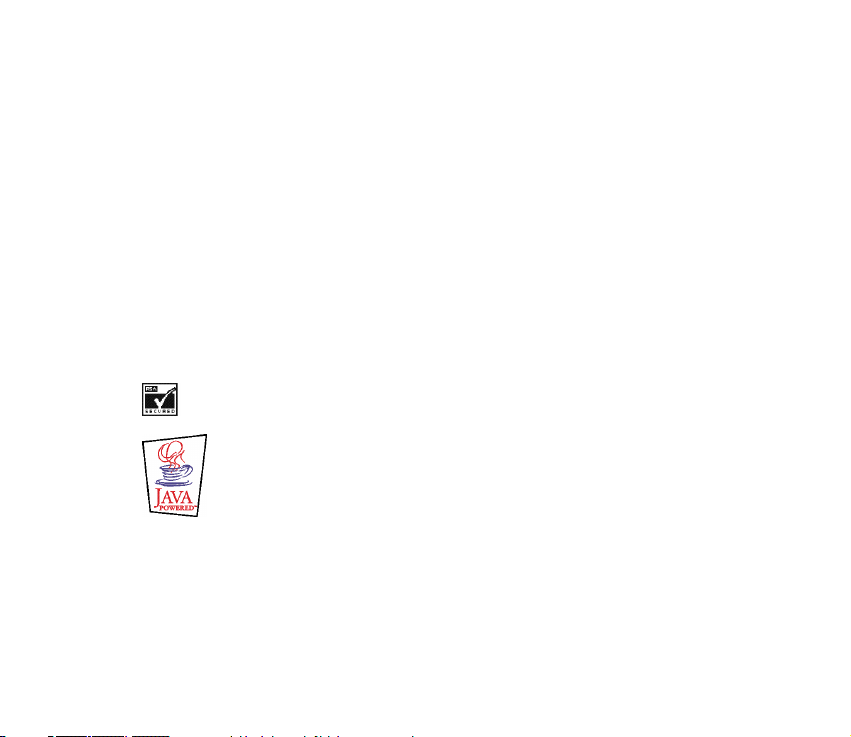
DICHIARAZIONE DI CONFORMITÀ
Noi, NOKIA CORPORATION dichiariamo sotto la nostra esclusiva responsabilità che il prodotto NHL-4j è
conforme alle disposizione della seguente Direttiva del Consiglio: 1999/5/EC.
È possibile consultare una copia della Dichiarazione di conformità al seguente indirizzo Internet
http://www.nokia.com/phones/declaration_of_conformity/.
Copyright © 2003 Nokia. Tutti i diritti riservati.
Né il contenuto del presente documento né parte di esso potrà essere riprodotto, trasferito, distribuito o
memorizzato in qualsiasi forma senza il permesso scritto di Nokia.
Nokia, Nokia Connecting People, Xpress-on e Pop-Port sono marchi o marchi registrati di Nokia
Corporation. Altri nomi di prodotti e società citati nel presente documento possono essere marchi o nomi
di marchi dei rispettivi proprietari.
Nokia tune è proprietà di Nokia Corporation.
US Patent No 5818437 and other pending patents. T9 text input software Copyright (C) 1997-2003. Tegic
Communications, Inc. All rights reserved.
Includes RSA BSAFE cryptographic or security protocol software from RSA Security.
Java is a trademark of Sun Microsystems, Inc.
Nokia adotta una politica di continuo sviluppo. Nokia si riserva il diritto di effettuare modifiche e
miglioramenti a qualsiasi prodotto descritto nel presente documento senza previo preavviso.
In nessuna circostanza Nokia sarà ritenuta responsabile di eventuali perdite di dati o di guadagni o di
qualsiasi danno speciale, incidentale, consequenziale o indiretto in qualunque modo causato.
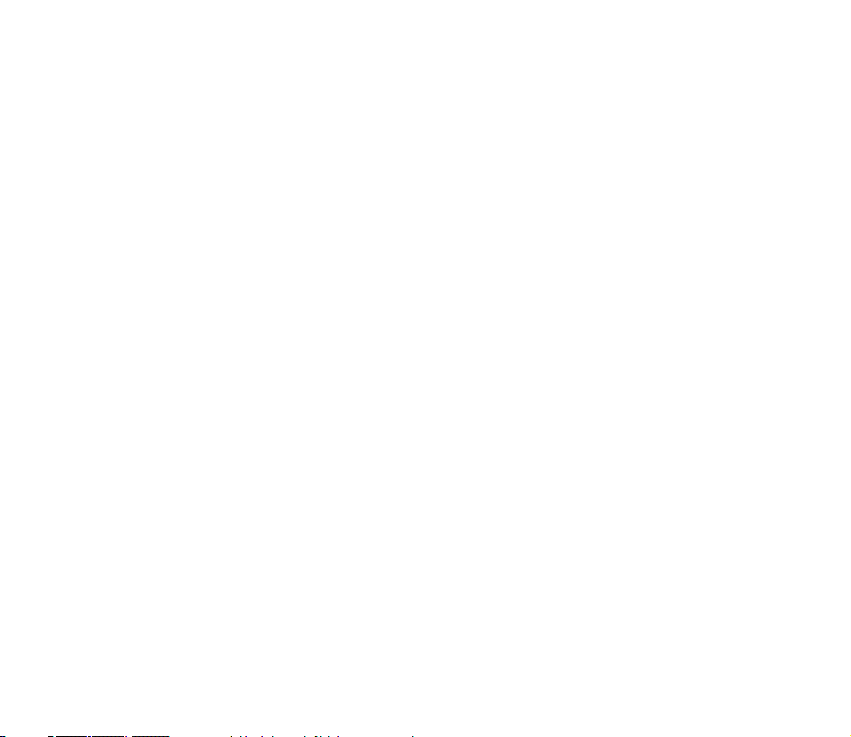
Il contenuto di questo documento viene fornito "così com'è". Fatta eccezione per quanto previsto dalla
legge in vigore, non è avanzata alcuna garanzia, implicita o esplicita, tra cui, ma non limitatamente a,
garanzie implicite di commerciabilità e idoneità per un fine particolare, in relazione all'accuratezza,
all'affidabilità o al contenuto del presente documento. Nokia si riserva il diritto di modificare questo
documento o di ritirarlo in qualsiasi momento.
La disponibilità di prodotti particolari può variare a seconda delle regioni. Per informazioni, contattare il
rivenditore Nokia più vicino.
9355171/Edizione 1
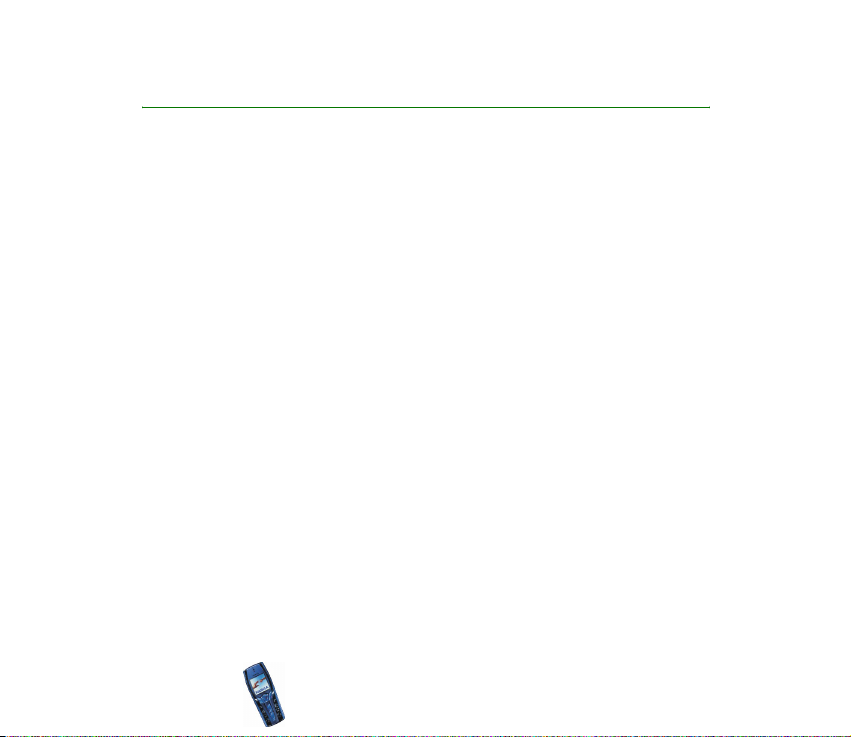
Indice
INFORMAZIONI SULLA SICUREZZA....................................................................12
Informazioni generali..........................................................................................16
Etichette adesive all'esterno della confezione..................................................................................16
Codici di accesso........................................................................................................................................16
Panoramica sulle funzioni del telefono cellulare..............................................18
Fotocamera..................................................................................................................................................18
Servizio di messaggistica multimediale (MMS)................................................................................18
Audio polifonico (MIDI) ...........................................................................................................................19
Applicazioni JavaTM MIDP......................................................................................................................19
Servizio relativo alle impostazioni SMS..............................................................................................19
GPRS (General Packet Radio Service) ..................................................................................................20
Memoria dinamica ....................................................................................................................................21
1. Informazioni sul telefono ...............................................................................22
Tasti e connettori.......................................................................................................................................22
Modalità di attesa.....................................................................................................................................24
Screen saver.............................................................................................................................................25
Sfondo.......................................................................................................................................................25
Iindicatori principali in modalità di attesa .....................................................................................25
Installazione del laccetto da polso .......................................................................................................27
Auricolare.....................................................................................................................................................28
2. Operazioni preliminari.....................................................................................29
Inserimento della carta SIM e della batteria.....................................................................................29
Carica della batteria .................................................................................................................................32
Copyright
© 2003 Nokia. All rights reserved.
4
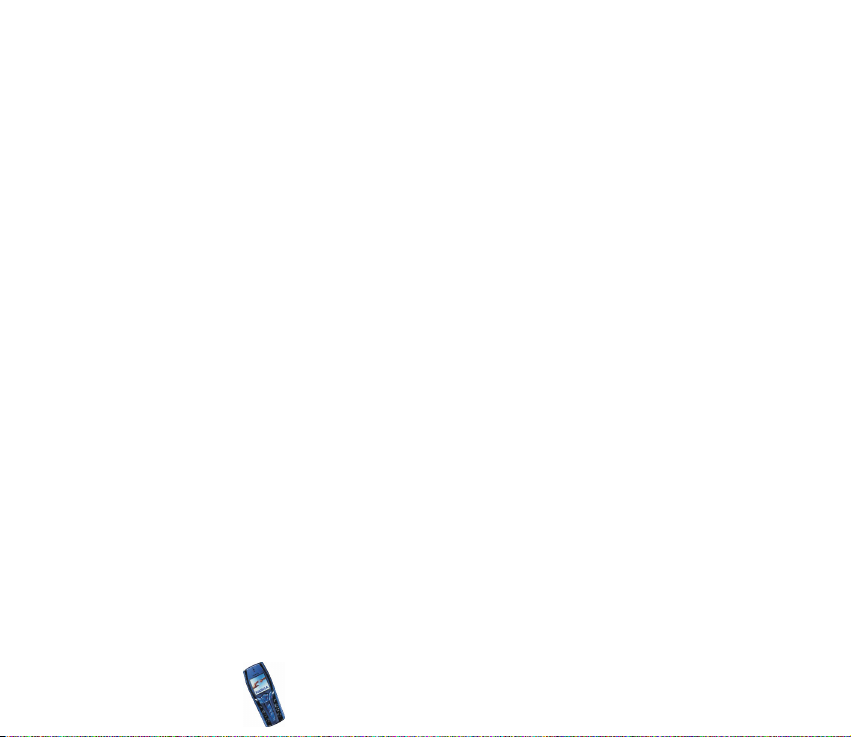
Accensione e spegnimento del telefono .............................................................................................33
Blocco della tastiera (Blocca tastiera).................................................................................................34
Sostituzione dei cover..............................................................................................................................35
3. Funzioni di chiamata.......................................................................................37
Come effettuare una chiamata ............................................................................................................. 37
Chiamata rapida.....................................................................................................................................38
Come effettuare una chiamata in conferenza............................................................................... 38
Come rispondere o rifiutare una chiamata in entrata .................................................................... 39
Avviso di chiamata ................................................................................................................................40
Opzioni durante una chiamata.............................................................................................................. 40
Altoparlante.............................................................................................................................................41
4. Scrittura del testo ...........................................................................................42
Attivazione e disattivazione del metodo di scrittura intuitivo.....................................................42
Uso del metodo di scrittura intuitivo...................................................................................................43
Scrittura di parole composte ..............................................................................................................44
Uso del metodo di scrittura tradizionale ............................................................................................44
Suggerimenti per la scrittura del testo ...............................................................................................45
5. Uso dei menu...................................................................................................47
Accesso alle funzioni del menu............................................................................................................. 47
Elenco delle funzioni di menu................................................................................................................49
6. Funzioni di menu.............................................................................................53
Messaggi (Menu 1) ...................................................................................................................................53
Messaggi di testo (SMS) ......................................................................................................................53
Scrittura e invio di messaggi...........................................................................................................54
Opzioni relative all'invio di un messaggio...................................................................................54
Scrittura e invio di messaggi di posta elettronica ....................................................................55
Copyright
© 2003 Nokia. All rights reserved.
5
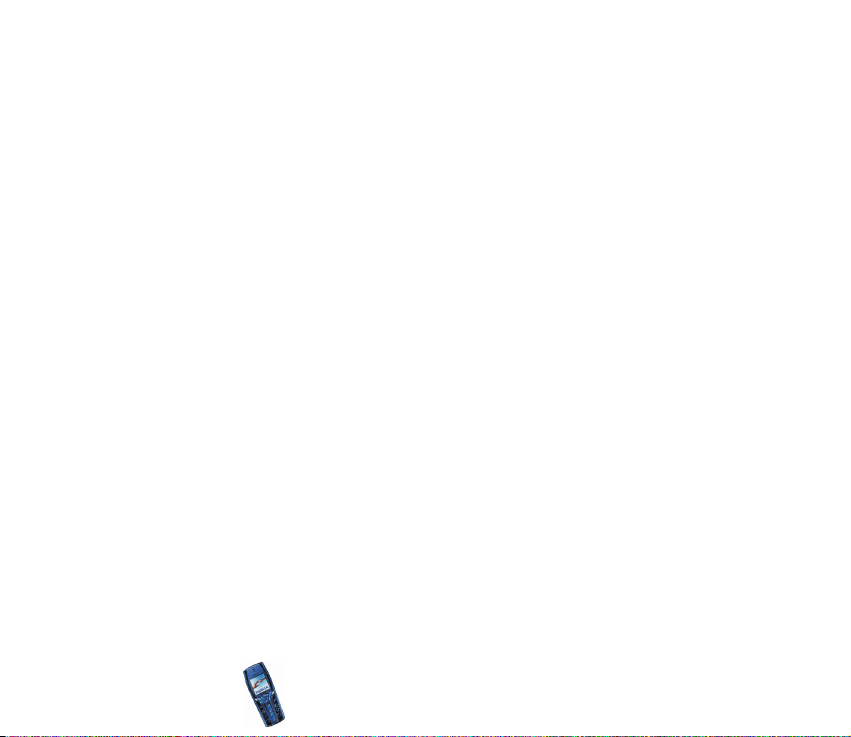
Lettura e risposta ad un messaggio di testo o ad un messaggio di posta elettronica ...56
Cartelle dei messaggi ricevuti e dei propri messaggi...............................................................58
Modelli...................................................................................................................................................58
Cartella archivio e proprie cartelle................................................................................................ 59
Messaggi multimediali (MMS) ...........................................................................................................59
Scrittura e invio di un messaggio multimediale........................................................................60
Lettura e risposta ad un messaggio multimediale ....................................................................62
Cartelle Ricevuti, In uscita, Messaggi salvati e Messaggi inviati .........................................63
Memoria dei messaggi multimediali piena.....................................................................................64
Cancellazione di messaggi ..................................................................................................................64
Chat............................................................................................................................................................ 65
Messaggi vocali ......................................................................................................................................66
Messaggi info..........................................................................................................................................66
Impostazioni messaggi .........................................................................................................................67
Impostazioni dei messaggi di testo e di posta elettronica .....................................................67
Impostazioni di sovrascrittura ........................................................................................................ 68
Impostazioni dei messaggi multimediali ..................................................................................... 68
Impostazione delle dimensioni del carattere..............................................................................70
Comandi servizi ......................................................................................................................................71
Registro ch. (Menu 2)...............................................................................................................................71
Elenchi di chiamate recenti ................................................................................................................71
Timer e contatori delle chiamate.......................................................................................................72
Rubrica (Menu 3)....................................................................................................................................... 74
Selezione delle impostazioni della Rubrica ....................................................................................74
Memorizzazione di nominativi e numeri telefonici
(Aggiungi nome).....................................................................................................................................75
Memorizzazione di più numeri e note di testo per nominativo............................................75
Modifica del numero predefinito ...................................................................................................77
Copyright
© 2003 Nokia. All rights reserved.
6
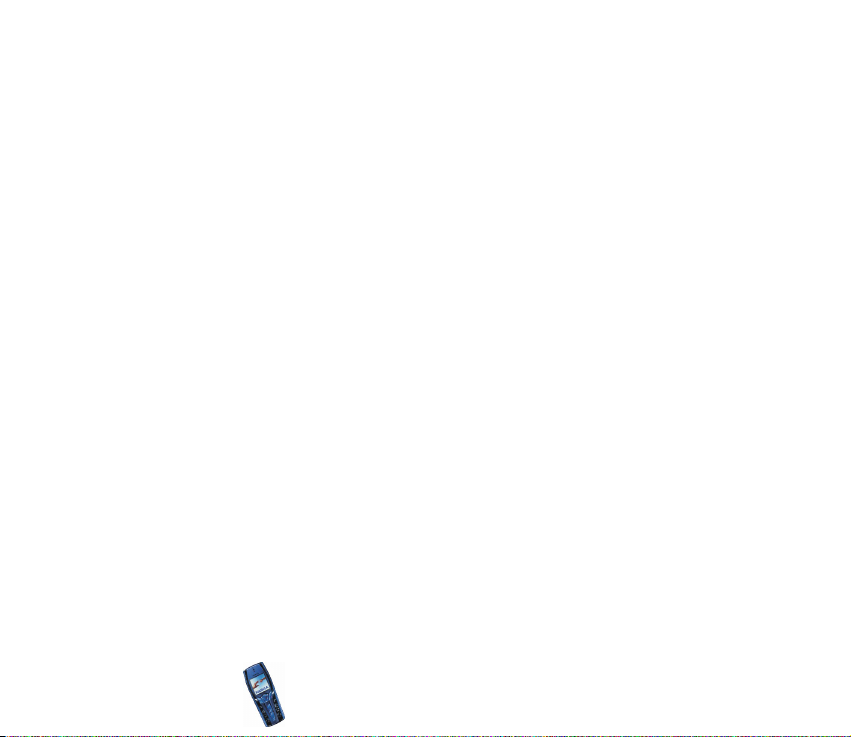
Ricerca di un nominativo nella Rubrica ..........................................................................................77
Modifica di un nominativo, di un numero o di una nota di testo ...........................................78
Cancellazione di nominativi e numeri..............................................................................................78
Cancellazione di numeri o note di testo ......................................................................................78
Copia tra rubriche..................................................................................................................................79
Invio e ricezione di biglietti da visita ...............................................................................................79
Ricezione di un biglietto da visita .................................................................................................80
Invio di un biglietto da visita ..........................................................................................................80
Chiamate rapide ..................................................................................................................................... 80
Numeri info..............................................................................................................................................81
Numeri dei servizi .................................................................................................................................. 81
Propri numeri...........................................................................................................................................81
Gruppi chiamanti ................................................................................................................................... 82
Modi d'uso (Menu 4) ................................................................................................................................ 83
Impostazioni (Menu 5)............................................................................................................................84
Tasto di selezione destro......................................................................................................................84
Impostazioni ora.....................................................................................................................................85
Orologio.................................................................................................................................................85
Data........................................................................................................................................................ 85
Aggiornam. autom. data/ora ........................................................................................................... 85
Impostazioni chiamate .........................................................................................................................86
Deviazione chiamate .........................................................................................................................86
Risposta con ogni tasto .................................................................................................................... 87
Richiamo automatico ........................................................................................................................ 87
Chiamata rapida..................................................................................................................................87
Avviso di chiamata.............................................................................................................................87
Info sull'ultima chiamata.................................................................................................................88
Invio propria identità.........................................................................................................................88
Copyright
© 2003 Nokia. All rights reserved.
7
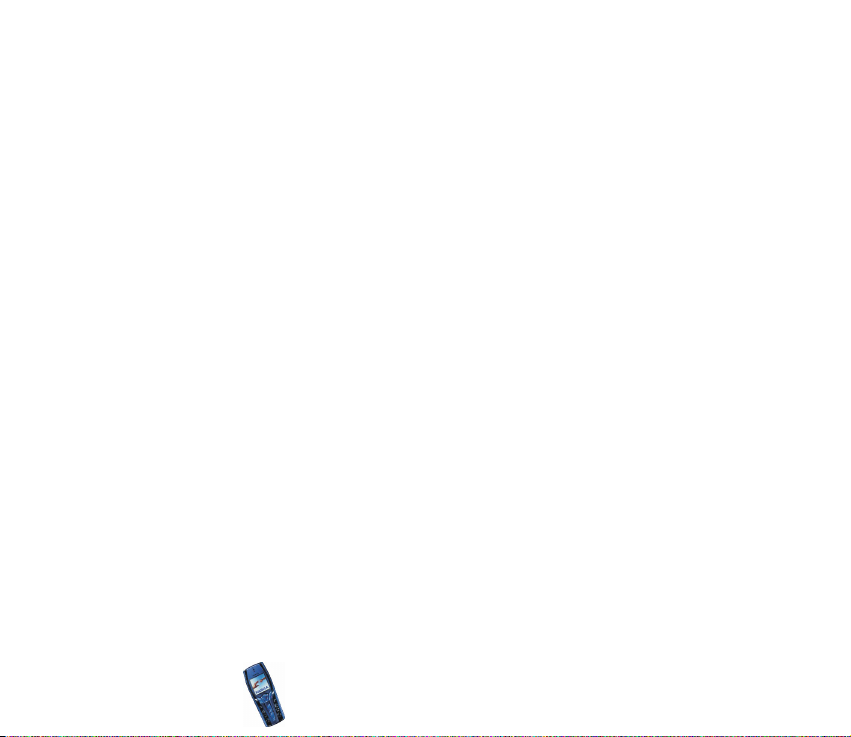
Chiamate uscenti con........................................................................................................................88
Impostazioni telefono...........................................................................................................................89
Lingua ....................................................................................................................................................89
Informazioni relative alla memoria ...............................................................................................89
Blocco tastiera automatico .............................................................................................................89
Informazione microcella................................................................................................................... 90
Messaggio iniziale in accensione...................................................................................................90
Selezione operatore ...........................................................................................................................90
Conferma azioni serv. SIM...............................................................................................................91
Guida sensibile al contesto..............................................................................................................91
Tono di avvio........................................................................................................................................91
Impostazioni del display.......................................................................................................................91
Sfondo....................................................................................................................................................91
Combinazioni di colori ......................................................................................................................92
Logo dell'operatore ............................................................................................................................92
Screen saver ......................................................................................................................................... 93
Luminosità del display.......................................................................................................................93
Impostazioni tono..................................................................................................................................94
Impostazioni accessori .........................................................................................................................95
Impostazioni di sicurezza ....................................................................................................................96
Ripristino impostazioni iniziali...........................................................................................................97
Radio (Menu 6)...........................................................................................................................................97
Sintonizzazione di un canale radio................................................................................................... 99
Uso della radio........................................................................................................................................99
Fotocamera (Menu 7)............................................................................................................................ 101
Per scattare una fotografia.............................................................................................................. 101
Impostazioni della fotocamera ....................................................................................................... 102
Galleria (Menu 8).................................................................................................................................... 103
Copyright
© 2003 Nokia. All rights reserved.
8
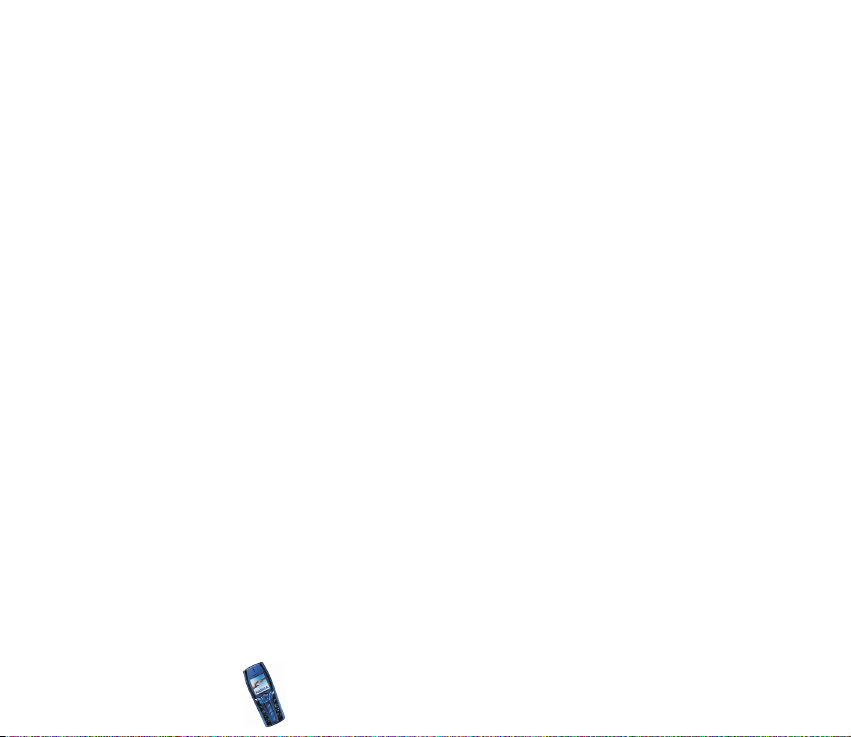
Organizer (Menu 9)................................................................................................................................ 105
Sveglia.................................................................................................................................................... 105
Quando viene raggiunto l'orario impostato per la sveglia .................................................. 106
Agenda ................................................................................................................................................... 106
Creazione di una nota dell'agenda ............................................................................................. 107
Quando il telefono cellulare emette il tono di avviso per una nota................................. 109
Impegni.................................................................................................................................................. 109
Giochi (Menu 10).................................................................................................................................... 110
Avvio di un gioco................................................................................................................................. 110
Altre opzioni disponibili per un gioco o per un set di giochi .............................................. 111
Servizi di gioco................................................................................................................................. 111
Spazio in memoria per i giochi ....................................................................................................... 112
Impostazioni dei giochi ..................................................................................................................... 112
Applicazioni (Menu 11)......................................................................................................................... 112
Avvio di un'applicazione ................................................................................................................... 112
Opzioni aggiuntive disponibili per ogni applicazione o set di applicazioni ....................... 113
Come scaricare un'applicazione ..................................................................................................... 114
Spazio in memoria per le applicazioni.......................................................................................... 115
Extra (Menu 12)...................................................................................................................................... 115
Calcolatrice........................................................................................................................................... 115
Conversione di valuta..................................................................................................................... 116
Conteggio alla rovescia ..................................................................................................................... 117
Cronometro........................................................................................................................................... 117
Controllo e frazionamento del tempo ....................................................................................... 118
Tempi di giro ..................................................................................................................................... 118
Visualizzazione e cancellazione dei tempi ............................................................................... 118
Pagamenti ............................................................................................................................................. 119
Memorizzazione e modifica delle informazioni relative alle carte personali................. 120
Copyright
© 2003 Nokia. All rights reserved.
9
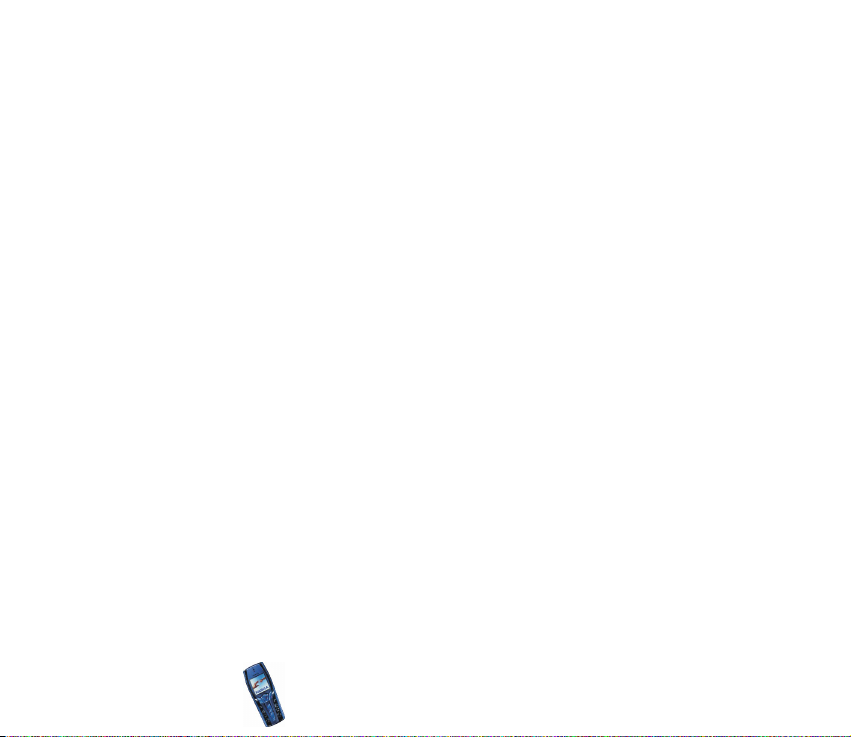
Note personali .................................................................................................................................. 121
Impostazioni Web............................................................................................................................ 121
Linee guida per l'esecuzione dei pagamenti mediante l'applicazione Pagamenti ........ 121
Sincronizzazione.................................................................................................................................. 122
Sincronizzazione dal telefono cellulare .................................................................................... 123
Salvataggio delle impostazioni di sincronizzazione ricevute come
messaggio di testo .......................................................................................................................... 124
Scrittura manuale delle impostazioni di sincronizzazione.................................................. 124
Sincronizzazione dal PC................................................................................................................. 125
Connettività (Menu 13) ........................................................................................................................ 125
Infrarossi (IR)........................................................................................................................................ 125
GPRS ....................................................................................................................................................... 127
Connessione GPRS........................................................................................................................... 127
Impostazioni modem GPRS........................................................................................................... 127
Servizi WAP (Menu 14)......................................................................................................................... 128
Operazioni di base per l'accesso e l'uso dei servizi WAP......................................................... 129
Impostazione del telefono cellulare per l'uso di un servizio WAP ........................................ 129
Salvataggio delle impostazioni del servizio ricevute come messaggio di testo ............ 129
Immissione manuale delle impostazioni del servizio ............................................................ 130
Collegamento ad un servizio WAP.................................................................................................131
Come spostarsi tra le pagine di un servizio WAP. ..................................................................... 132
Uso dei tasti del telefono durante la navigazione ................................................................. 132
Opzioni disponibili durante la navigazione.............................................................................. 132
Chiamate dirette.............................................................................................................................. 134
Termine di una connessione WAP..................................................................................................134
Impostazioni dell'aspetto del browser WAP................................................................................ 134
Impostazione dei cookie.................................................................................................................... 135
Siti preferiti........................................................................................................................................... 135
Copyright
© 2003 Nokia. All rights reserved.
10
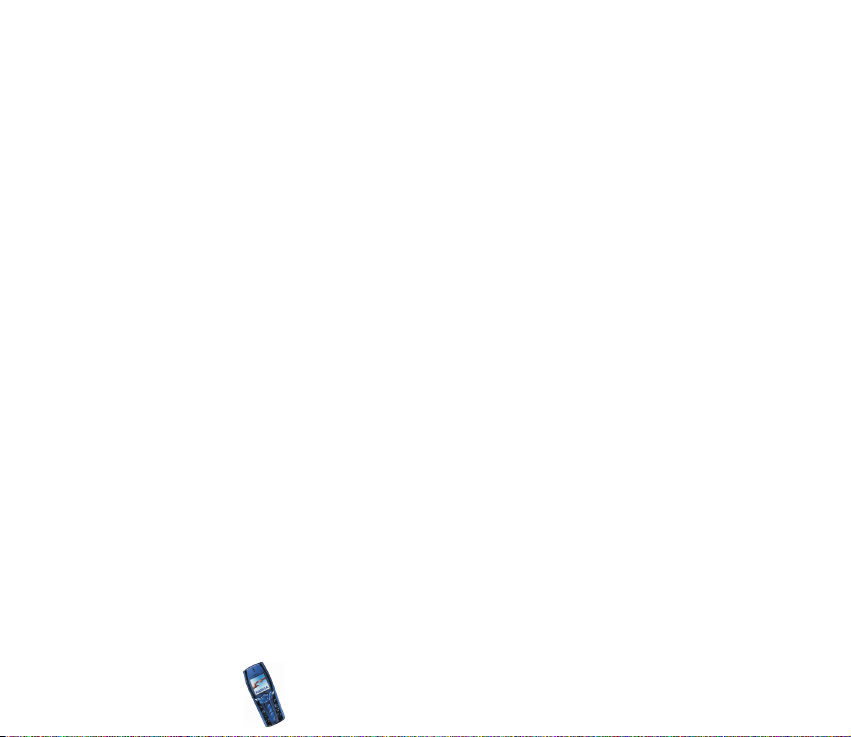
Ricezione di un sito preferito....................................................................................................... 136
Info ricevute ......................................................................................................................................... 137
Per impostare il telefono cellulare affinché riceva SMS di informazioni........................ 137
Memoria cache .................................................................................................................................... 138
Sicurezza del browser ........................................................................................................................ 138
Modulo protezione.......................................................................................................................... 138
Certificati........................................................................................................................................... 139
Firma digitale.................................................................................................................................... 141
Servizi SIM (Menu 15)........................................................................................................................... 142
7. Connettività PC............................................................................................. 143
PC Suite..................................................................................................................................................... 143
GPRS, HSCSD e CSD ........................................................................................................................... 144
Uso delle applicazioni per la trasmissione di dati......................................................................... 145
8. Informazioni sulla batteria .......................................................................... 146
Caricamento e scaricamento............................................................................................................... 146
PRECAUZIONI E MANUTENZIONE................................................................... 148
INFORMAZIONI IMPORTANTI SULLA SICUREZZA.......................................... 150
Copyright
© 2003 Nokia. All rights reserved.
11
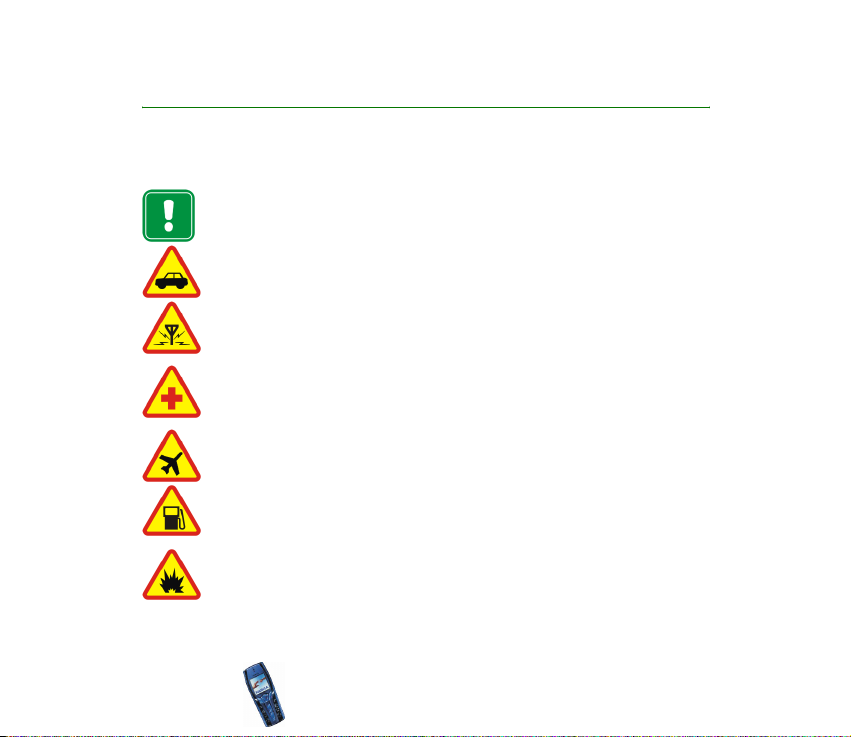
INFORMAZIONI SULLA SICUREZZA
Leggere le semplici norme di seguito riportate. Violare tali norme può essere pericoloso o
illegale. Ulteriori informazioni dettagliate in proposito sono riportate in questo manuale.
Non accendere il telefono quando ne è vietato l'uso o quando l'apparecchio può
causare interferenze o situazioni di pericolo.
SICUREZZA NEL TRAFFICO
Non usare il telefono cellulare quando si è intenti alla guida.
INTERFERENZE
Tutti i telefoni senza fili sono soggetti ad interferenze che possono influire sulle
prestazioni dell'apparecchio.
SPEGNERE IL TELEFONO ALL'INTERNO DEGLI OSPEDALI
Attenersi alle disposizioni o norme previste. Spegnere il telefono in prossimità di
apparecchiature medicali.
SPEGNERE IL TELEFONO IN AEREO
I telefoni cellulari possono causare interferenze in aereo.
SPEGNERE IL TELEFONO DURANTE IL RIFORNIMENTO DI CARBURANTE
Non usare il telefono nelle stazioni di servizio. Non usare l'apparecchio in
prossimità di combustibili o prodotti chimici.
SPEGNERE IL TELEFONO IN PROSSIMITÀ DI MATERIALI ESPLOSIVI
Non usare il telefono in luoghi in cui sono in corso operazioni che prevedono
l'uso di materiali esplosivi. Rispettare le limitazioni ed attenersi a qualunque
disposizione o norma prevista.
Copyright
© 2003 Nokia. All rights reserved.
12
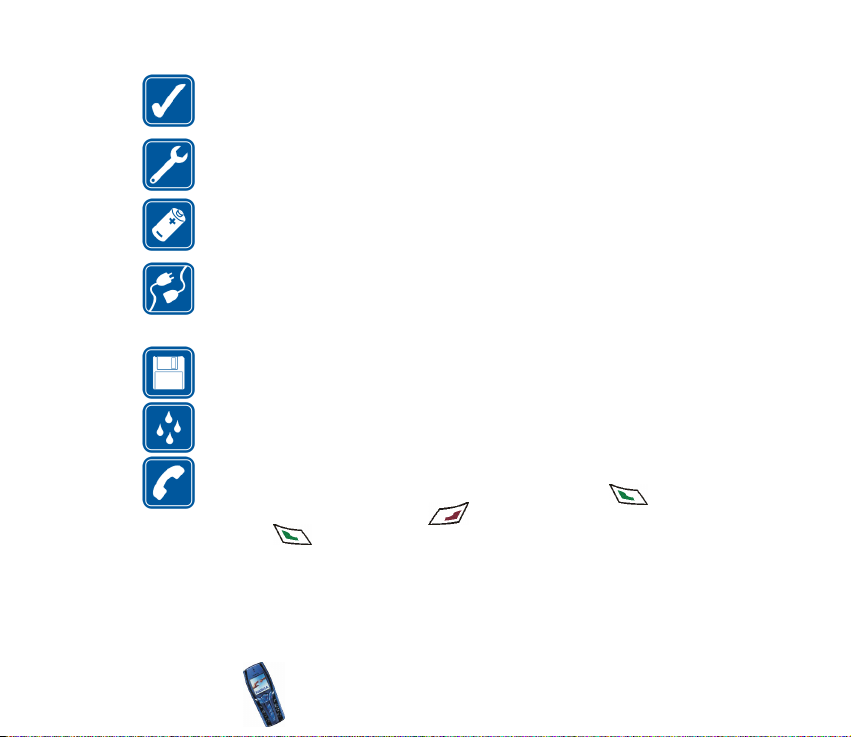
USARE IL TELEFONO IN MODO APPROPRIATO
Usare il telefono solo nella normale posizione di funzionamento. Non toccare
l'antenna, se non è strettamente necessario.
PERSONALE QUALIFICATO
Soltanto il personale qualificato può installare o eseguire interventi di
assistenza tecnica sulle apparecchiature telefoniche.
ACCESSORI E BATTERIE
Utilizzare esclusivamente accessori e batterie approvati. Non collegare prodotti
incompatibili.
COLLEGAMENTO AD ALTRI DISPOSITIVI
Quando si effettua il collegamento a qualunque altro dispositivo, leggere la
guida d'uso di quel dispositivo per informazioni dettagliate sulla sicurezza. Non
collegare prodotti incompatibili.
COPIE DI RISERVA
Ricordarsi di effettuare copie di riserva di tutti i dati importanti.
IMPERMEABILITÀ
Il telefono non è impermeabile. Evitare che si bagni.
PER EFFETTUARE UNA CHIAMATA
Accertarsi che il telefono sia acceso ed operativo. Digitare il numero telefonico
desiderato, preceduto dal prefisso teleselettivo, quindi premere . Per
terminare una chiamata, premere . Per rispondere ad una chiamata,
premere .
Copyright
© 2003 Nokia. All rights reserved.
13
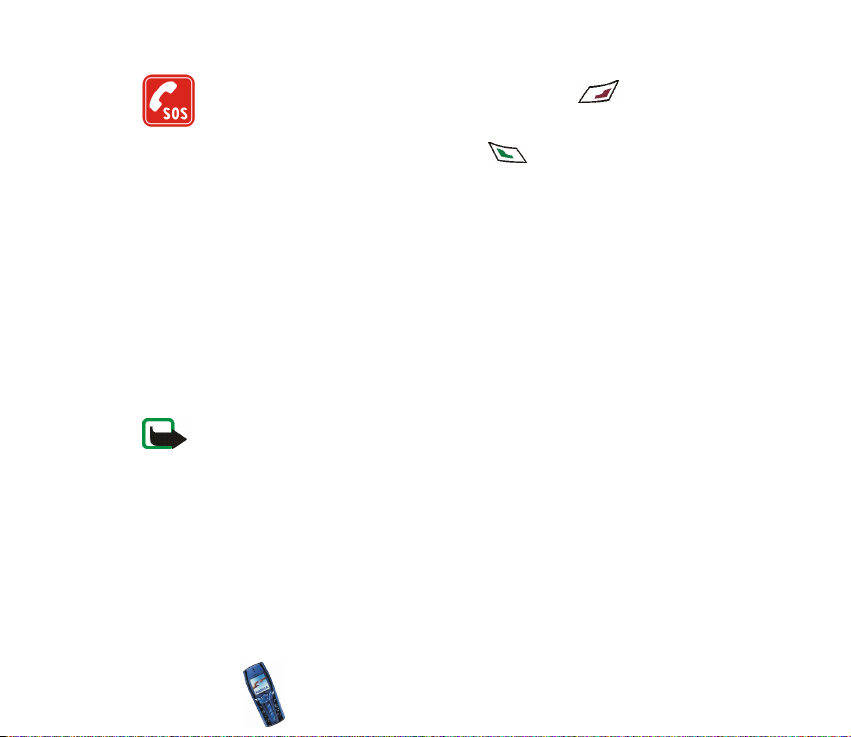
CHIAMATE AI NUMERI DI EMERGENZA
Accertarsi che il telefono sia acceso ed operativo. Premere per un
numero di volte pari all'operazione necessaria (ad esempio per terminare una
chiamata, per uscire da un menu e così via) per azzerare il display. Digitare il
numero di emergenza desiderato e premere . Indicare il luogo in cui ci si
trova. Non terminare la chiamata fino a che non si sarà stati autorizzati a farlo.
■ Servizi di rete
Il telefono senza fili descritto in questo manuale è stato omologato per essere utilizzato
sulle reti EGSM 900, GSM 1800 e GSM 1900.
La modalità triband dipende dalla rete. Richiedere all'operatore della rete locale se è
necessario abbonarsi per utilizzare tale modalità.
Alcune funzioni del telefono descritte in questo manuale sono chiamate Servizi di rete. Si
tratta di servizi speciali concordati con l'operatore che opera in questo campo. Prima di
poter utilizzare i Servizi di rete, può essere necessario abbonarsi ai servizi a cui si è
interessati e richiedere all'operatore le istruzioni per l'uso.
Nota: alcune reti potrebbero non supportare tutti i servizi e/o i caratteri di una
lingua.
Copyright
© 2003 Nokia. All rights reserved.
14
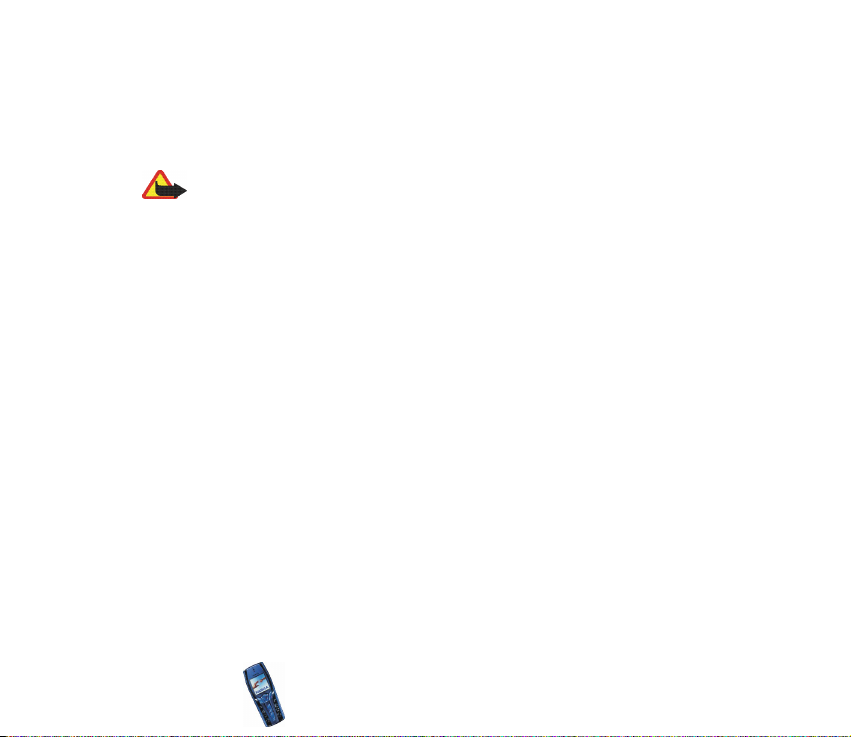
■ Informazioni sugli accessori
Controllare il numero del modello di caricabatterie prima di utilizzarlo con questo
dispositivo. Questo dispositivo è stato progettato per essere collegato a fonti di
alimentazione di tipo ACP-12, ACP-8, ACP-7 e LCH-9.
Avvertenza: usare esclusivamente tipi di batterie, caricabatterie ed accessori
approvati dalla casa costruttrice del telefono per il proprio modello di apparecchio.
L'uso di tipi diversi da quelli indicati può far decadere qualsiasi garanzia o
approvazione relativa all'apparecchio e potrebbe risultare pericoloso.
Per la disponibilità degli accessori approvati, rivolgersi al proprio rivenditore.
Quando si scollega il cavo di alimentazione di un qualsiasi accessorio, afferrare e
tirare la spina e non il cavo.
Copyright
© 2003 Nokia. All rights reserved.
15

Informazioni generali
■ Etichette adesive all'esterno della confezione
Le etichette contengono informazioni importanti per l'assistenza tecnica.
Applicare l'etichetta sulla cartolina di garanzia.
Applicare l'etichetta sul modulo di iscrizione Club Nokia allegato al presente
manuale.
■ Codici di accesso
• Codice di sicurezza (da 5 10 cifre): il codice di sicurezza protegge il telefono
cellulare da un utilizzo non autorizzato e viene fornito con il telefono cellulare.
Il codice preimpostato è 12345. Modificare il codice e mantenerlo segreto e in
un luogo sicuro lontano dal telefono cellulare. Per modificare il codice e
impostare il telefono cellulare in modo che lo richieda, vedere Impostazioni di
sicurezza a pagina 96.
• Codice PIN e codice PIN2 (da 4 a 8 cifre): il codice PIN (Personal
Identification Number) protegge la carta SIM da un utilizzo non autorizzato. Il
codice PIN viene generalmente fornito con la carta SIM.
Impostare il telefono cellulare in modo che richieda di specificare il codice PIN
all'accensione del telefono, vedere Impostazioni di sicurezza a pagina 96.
Il codice PIN2 potrebbe essere fornito con la carta SIM ed è necessario per
accedere a funzioni quali la ricarica dei contatori delle unità di tariffazione.
Copyright
© 2003 Nokia. All rights reserved.
16
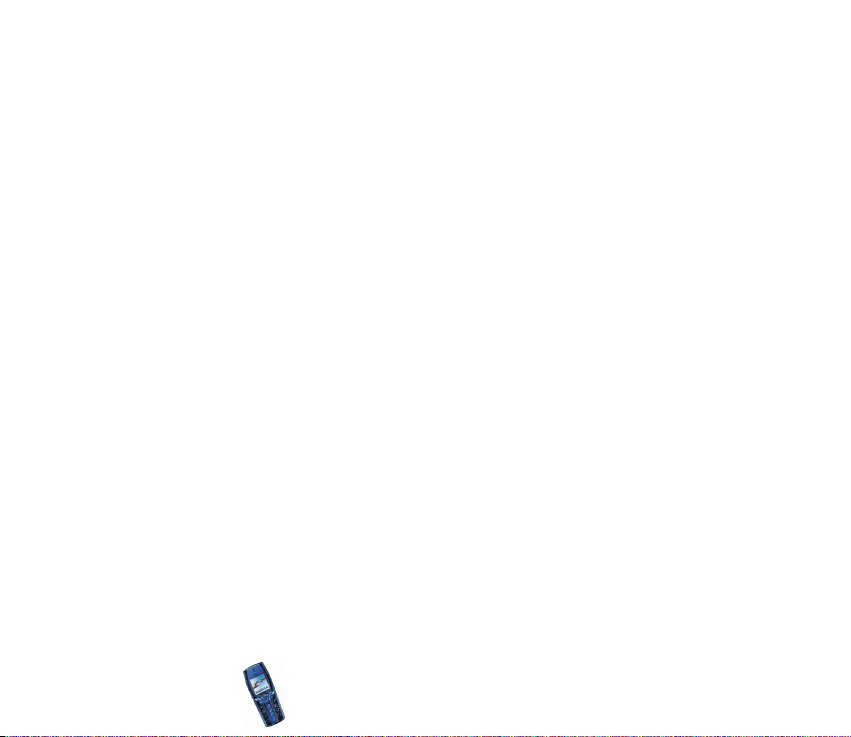
Se un codice PIN errato viene digitato per tre volte di seguito, il telefono
cellulare potrebbe visualizzare SIM bloccata e richiedere di inserire il codice
PUK. Per ottenere il codice PUK, contattare il fornitore di servizi.
• Codici PUK e PUK2 (8 cifre): il codice PUK (Personal Unblocking Key) è
necessario per modificare un codice PIN bloccato. Il codice PUK2 è necessario
per modificare un codice PIN2 bloccato.
Se i codici non vengono forniti con la carta SIM, rivolgersi al proprio operatore
di rete per ottenerli.
• Password per il blocco delle chiamate (4 cifre): la password per il blocco delle
chiamate è necessaria quando si utilizza la funzione Servizio blocco chiamate,
vedere Impostazioni di sicurezza a pagina 96. Per ottenere tale password,
rivolgersi all'operatore della rete.
• PIN firma: questo PIN è necessario per la firma digitale. Vedere Firma digitale a
pagina 141. Tale PIN viene fornito con la carta SIM se questa dispone di un
modulo protezione.
Se un codice PIN errato viene immesso per più volte, il telefono cellulare
potrebbe visualizzare Codice PIN bloccato e richiedere di inserire il codice PUK.
Per ottenere il codice PUK, contattare il fornitore di servizi.
• Codice Pagamenti (da 4 a 10 cifre): per accedere ai servizi della funzione
Pagamenti occorre disporre del relativo codice. Se viene immesso più volte un
codice errato, la relativa applicazione si blocca per cinque minuti. Per
informazioni dettagliate vedere Pagamenti a pagina 11 9.
Copyright
© 2003 Nokia. All rights reserved.
17
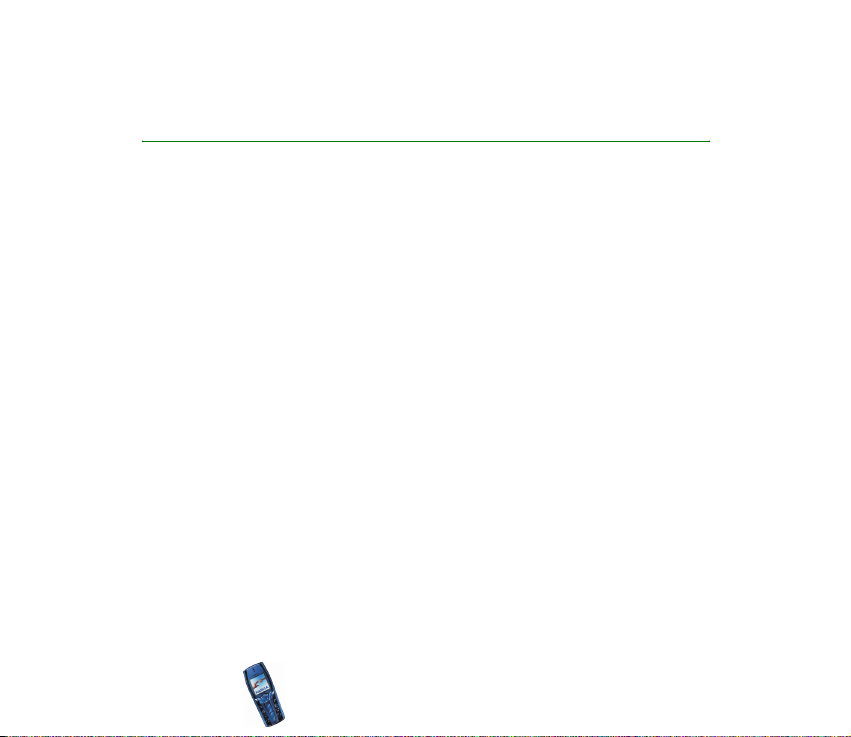
Panoramica sulle funzioni del telefono cellulare
Il telefono cellulare Nokia 7250 offre molte funzioni utili quotidianamente quali
l'Agenda, l'Orologio, la Sveglia, la Fotocamera, la Radio e molte altre. Per questo
telefono cellulare, è inoltre disponibile una serie di cover colorati Nokia Xpress-
TM
. Per sostituire il cover, vedere Sostituzione dei cover a pagina 35.
on
■ Fotocamera
Questo telefono cellulare dispone di una fotocamera incorporata utilizzabile per
scattare fotografie. Dopo avere scattato una fotografia, è possibile allegarla ad un
messaggio multimediale, quindi inviarla tramite MMS (Multimedia Messaging
Service).
Le fotografie possono essere inoltre utilizzate come sfondo in modalità di attesa.
Utilizzando il software PC Suite, è possibile salvare le fotografie in un PC
compatibile.
■ Servizio di messaggistica multimediale (MMS)
Con il presente telefono cellulare, è possibile inviare messaggi multimediali
composti da parti di testo e da un disegno, nonché ricevere messaggi contenenti
testo, disegni e audio. Per personalizzare il telefono cellulare, è possibile salvare
immagini e toni di chiamata. Vedere Messaggi multimediali (MMS) a pagina 59.
Copyright
© 2003 Nokia. All rights reserved.
18
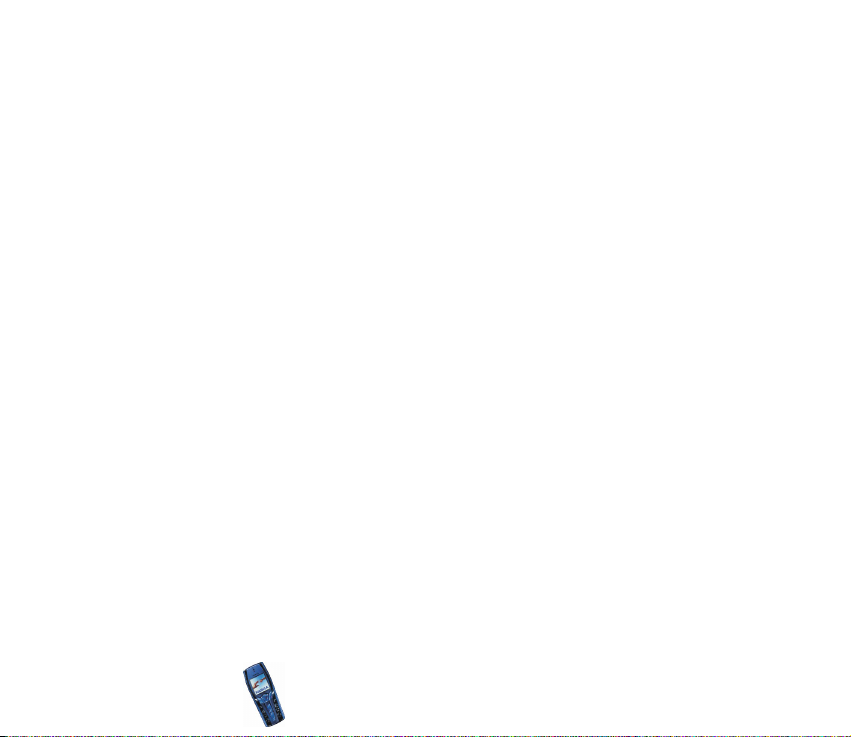
■ Audio polifonico (MIDI)
L'audio polifonico riproduce contemporaneamente una serie di strumenti
musicali, offrendo una vera e propria melodia. Tale tipo di audio viene utilizzato
per i toni di chiamata e per quelli di avviso dei messaggi in entrata. Per l'audio
polifonico sono disponibili oltre 40 strumenti, tuttavia, il telefono cellulare è in
grado di riprodurre solo quattro strumenti contemporaneamente. Il telefono
cellulare supporta il formato MIDI polifonico scalabile (SP-MIDI).
Grazie al servizio multimediale, è possibile ricevere toni di chiamata polifonici,
vedere Lettura e risposta ad un messaggio multimediale a pagina 62, oppure
scaricarli mediante il menu Galleria, vedere Galleria (Menu 8) a pagina 103 o
tramite PC Suite, vedere PC Suite a pagina 143.
■ Applicazioni JavaTM MIDP
Il presente telefono cellulare supporta Java ed include alcune applicazioni Java e
giochi appositamente progettati per i telefoni cellulari abilitati. È possibile
scaricare nuove applicazioni e nuovi giochi sul telefono cellulare utilizzando un
PC compatibile mediante un software di installazione Java oppure tramite i servizi
WAP, ad esempio, dal Club Nokia. Vedere Giochi (Menu 10) a pagina 110 .
■ Servizio relativo alle impostazioni SMS
Per utilizzare i servizi WAP, MMS, GPRS e altri servizi senza fili, è necessario
disporre delle impostazioni appropriate sul telefono cellulare. È possibile ricevere i
messaggi di configurazione via SMS, quindi salvarli nel telefono cellulare. Per
ulteriori informazioni sulla disponibilità delle impostazioni, contattare il proprio
operatore di rete, il fornitore di servizi o il rivenditore Nokia autorizzato più vicino.
Copyright
© 2003 Nokia. All rights reserved.
19
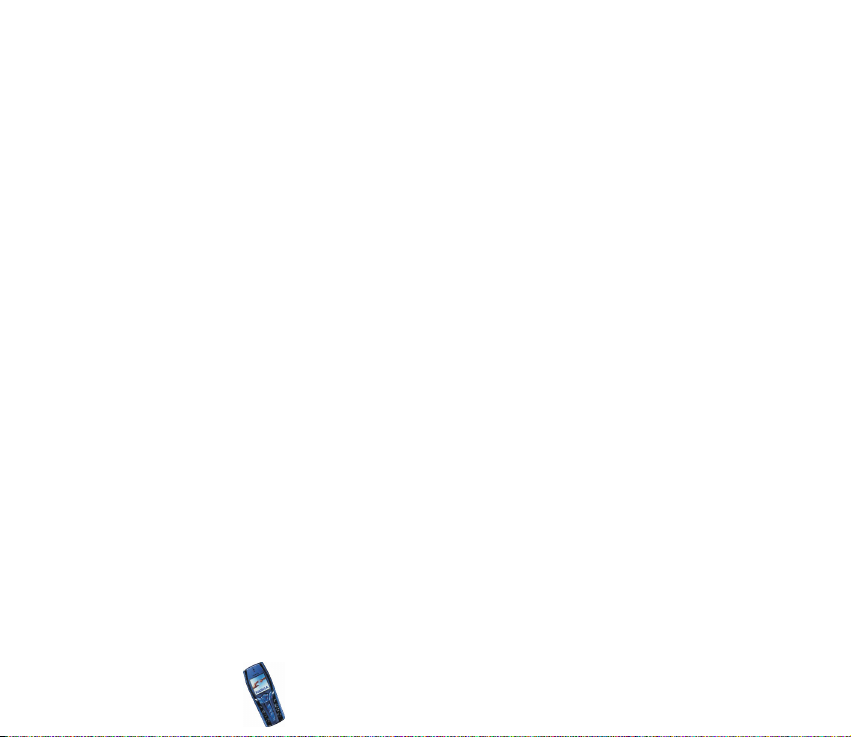
■ GPRS (General Packet Radio Service)
GPRS è la tecnologia che consente di utilizzare i telefoni cellulari per inviare e
ricevere dati attraverso una rete basata su IP (Internet Protocol). In tal senso, la
tecnologia GPRS è un tipo di trasporto dati che abilita l'accesso senza fili a reti di
dati come ad esempio Internet. Le applicazioni che utilizzano la tecnologia GPRS
sono i servizi WAP, la messaggistica SMS e MMS, il download di applicazioni
TM
e la connessione remota PC (ad esempio, Internet e posta elettronica).
Java
Prima di poter utilizzare la tecnologia GPRS
• Per la disponibilità e l'iscrizione al servizio GPRS, rivolgersi al proprio operatore
di rete o al fornitore di servizi.
• Salvare le impostazioni GPRS per ognuna delle applicazioni utilizzate con
GPRS.
Vedere Impostazione del telefono cellulare per l'uso di un servizio WAP a
pagina 129, Impostazioni messaggi a pagina 67 e GPRS a pagina 127.
Tariffe per l'utilizzo di GPRS e delle applicazioni
Per informazioni sulle tariffe, rivolgersi all'operatore della rete locale o al fornitore
di servizi.
Copyright
© 2003 Nokia. All rights reserved.
20
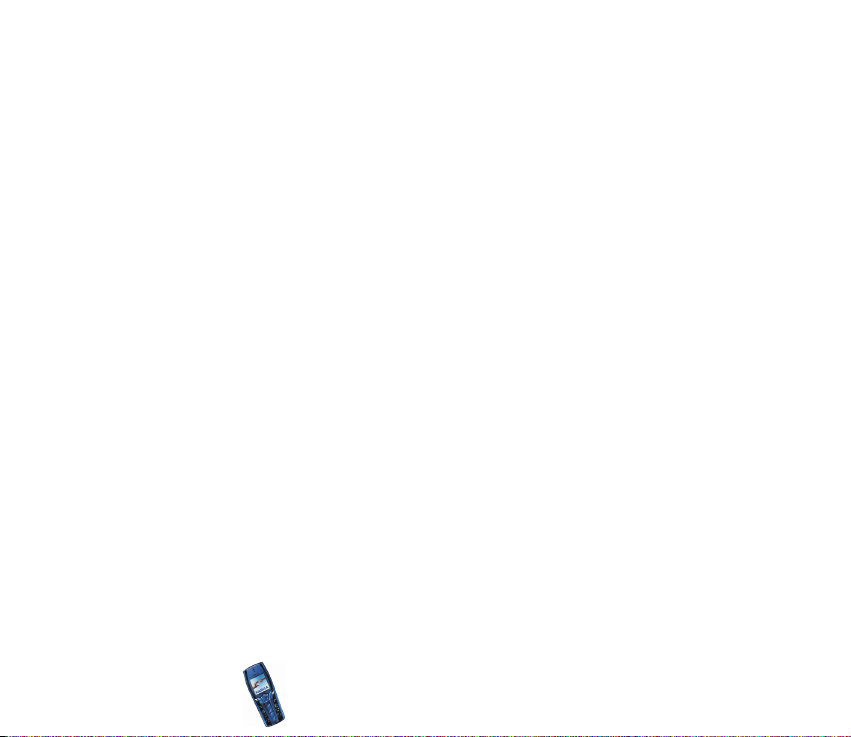
■ Memoria dinamica
La memoria dinamica può essere utilizzata dalle seguenti funzioni del telefono
cellulare: rubrica, messaggi di testo e multimediali, immagini e toni di chiamata
del menu Galleria, note di agenda e di impegni, giochi e applicazioni Java. L'uso di
una di tali funzioni può ridurre la quantità di memoria disponibile per le altre
funzioni che utilizzano la memoria dinamica, in particolare se vengono attivate
funzioni che richiedono una quantità di memoria elevata, sebbene ad alcune di
esse possa venire appositamente assegnata una certa quantità di memoria oltre a
quella condivisa con le altre funzioni. Ad esempio, è possibile che per il
salvataggio di più immagini, di applicazioni Java e così via venga utilizzata tutta
la memoria dinamica disponibile e che il telefono cellulare visualizzi un messaggio
ad indicare che la memoria è piena. In tal caso, prima di continuare è necessario
cancellare alcune informazioni o alcuni dati memorizzati nelle funzioni che
utilizzano la memoria dinamica.
Copyright
© 2003 Nokia. All rights reserved.
21
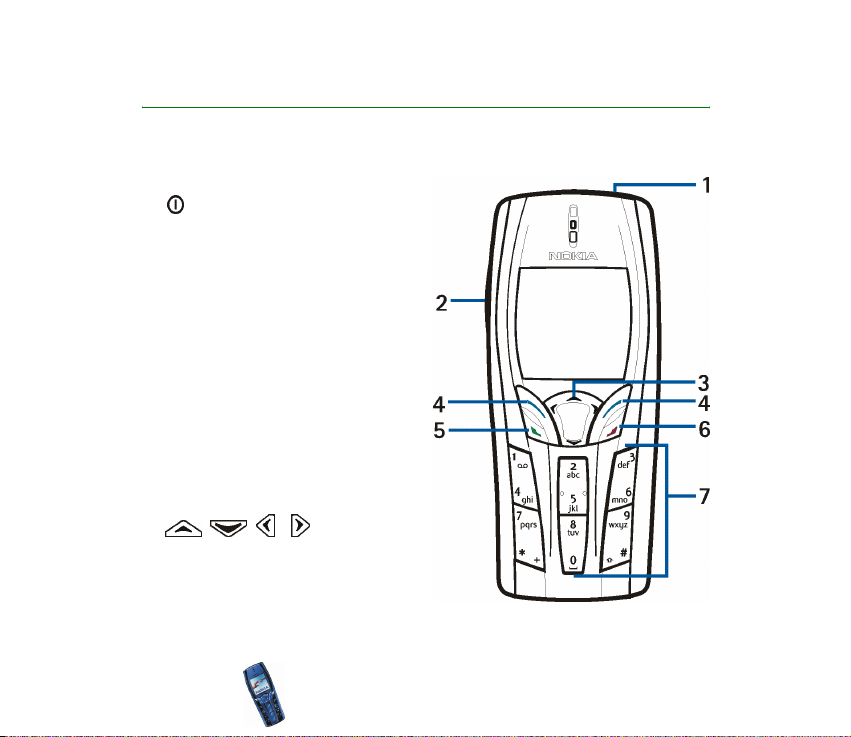
1. Informazioni sul telefono
■ Tasti e connettori
1. Tasto di accensione e spegnimento
Accende e spegne il telefono
cellulare.
Se ad esempio la tastiera è bloccata,
una lieve pressione di tale tasto
consente di attivare l'illuminazione
del display del telefono cellulare per
circa 15 secondi.
2. Tasti di regolazione del volume
Tasti per la regolazione del volume
dell'auricolare e dell'altoparlante.
3. Tasti di scorrimento
quadridirezionali
, , e
Consentono di scorrere nominativi,
numeri telefonici, menu o
impostazioni.
Copyright
© 2003 Nokia. All rights reserved.
22
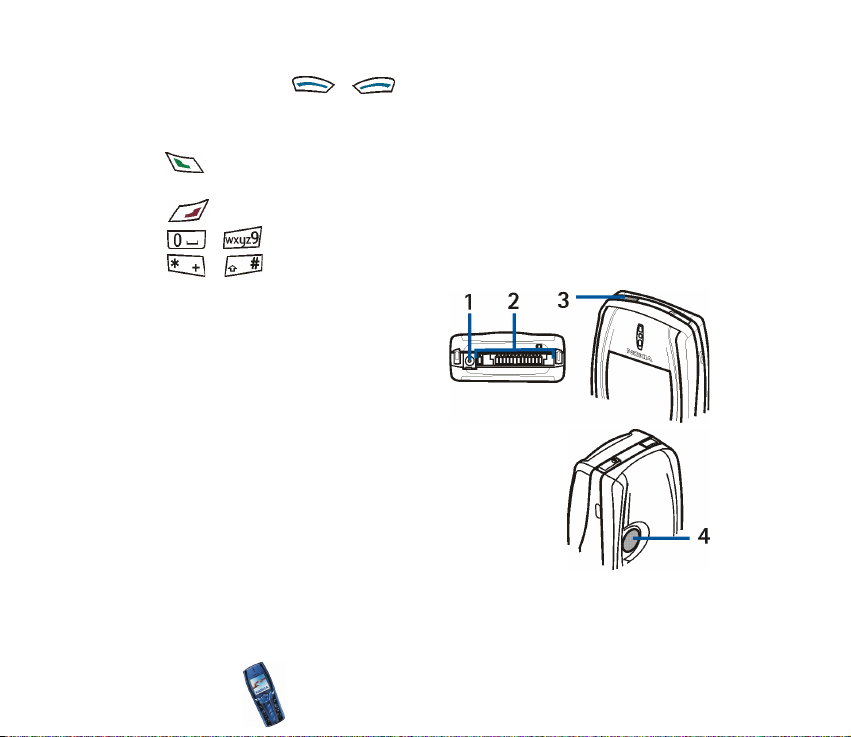
4. Tasti di selezione e
La funzione dei tasti dipende dal testo guida visualizzato nel display al di sopra
dei tasti stessi. Vedere Modalità di attesa a pagina 24.
5. consente di effettuare e di rispondere a una chiamata. In modalità di
attesa, visualizza gli ultimi numeri chiamati.
6. consente di terminare una chiamata attiva o di uscire da una funzione.
7. - consentono di immettere numeri e caratteri.
e vengono utilizzati per vari scopi nell'ambito di funzioni diverse.
1. Connettore del caricabatterie
2. Connettore Pop-Port
TM
per auricolari e
cavo dati
3. Porta a infrarossi (IR)
4. Obiettivo della macchina fotografica
situato nella parte posteriore del telefono cellulare.
Copyright
© 2003 Nokia. All rights reserved.
23
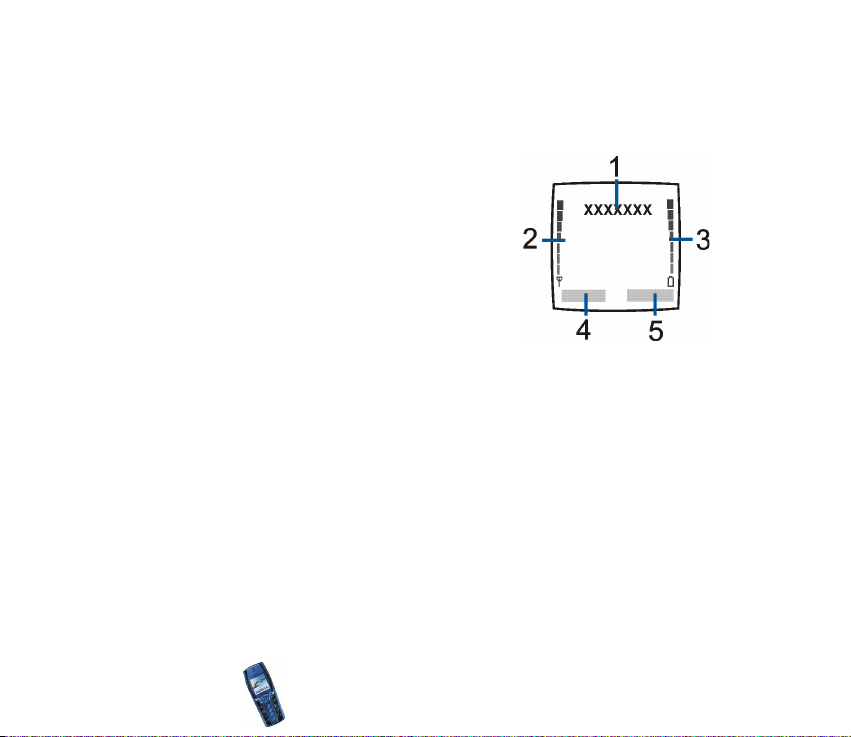
■ Modalità di attesa
Quando il telefono cellulare è pronto per essere utilizzato e non è stato digitato
alcun carattere, il telefono si trova in modalità di attesa.
1. Indica la rete cellulare in cui viene utilizzato il
telefono.
2. Indica la potenza del segnale della rete cellulare
nel punto in cui si trova l'utente. Maggiore è il
livello della barra, migliore è il segnale.
3. Indica il livello di carica della batteria. Maggiore è
il livello della barra, maggiore è il livello di carica
della batteria.
4. Il tasto di selezione a sinistra in modalità di
attesa consente di accedere ai Menu.
5. Il tasto di selezione destro in modalità di attesa consente di accedere alla
Rubrica o ai Preferiti.
Per attivare una funzione in corrispondenza del tasto di selezione Preferiti,
premere Preferiti, scorrere fino alla funzione desiderata, quindi selezionarla.
Per impostare le funzioni in corrispondenza del tasto di selezione destro,
vedere Tasto di selezione destro a pagina 84.
Vedere inoltre Iindicatori principali in modalità di attesa a pagina 25.
Copyright
© 2003 Nokia. All rights reserved.
24
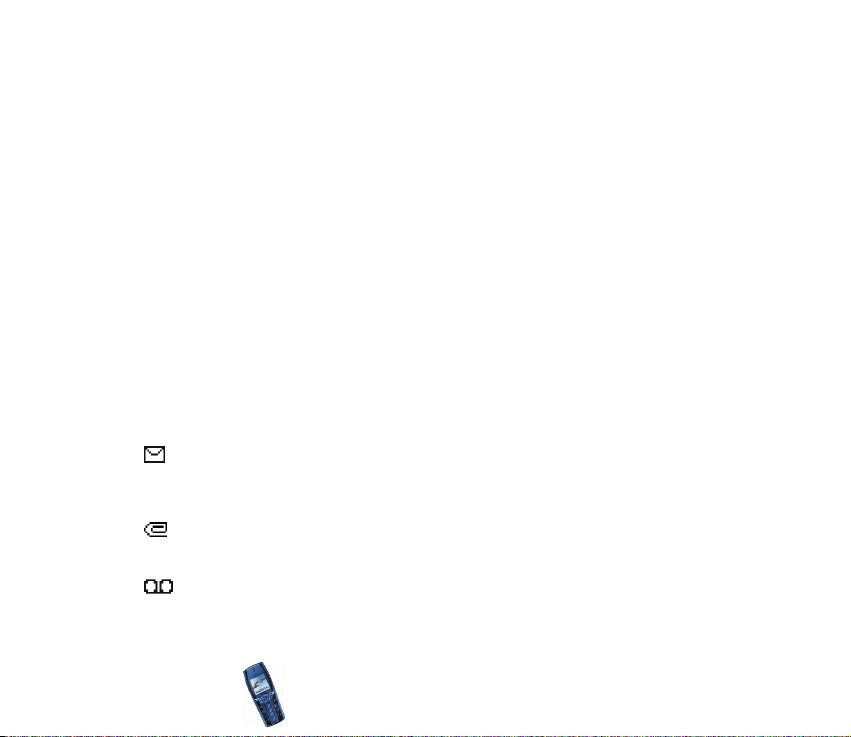
Screen saver
Per conservare la carica della batteria nel modo di attesa, il telefono cellulare
attiva automaticamente lo screen saver, costituito dalla visualizzazione
dell'orologio digitale. Lo screen saver viene attivato se entro un determinato
periodo tempo non viene utilizzata alcuna funzione del telefono cellulare. Vedere
Screen saver a pagina 93. Per disattivare lo screen saver, premere un tasto
qualsiasi.
Se non è stata impostata l'ora, verrà visualizzato 00:00. Per impostare l'ora, vedere
Orologio a pagina 85.
Sfondo
È possibile impostare il telefono cellulare in modo che, in modalità di attesa, sul
display venga visualizzata un'immagine di sfondo. Vedere Sfondo a pagina 91.
Iindicatori principali in modalità di attesa
Sono stati ricevuti uno o più messaggi di testo o con disegno. Vedere
Lettura e risposta ad un messaggio di testo o ad un messaggio di posta
elettronica a pagina 56.
Sono stati ricevuti uno o più messaggi multimediali. Vedere Lettura e
risposta ad un messaggio multimediale a pagina 62.
Sono stati ricevuti uno o più messaggi vocali. Vedere Messaggi vocali a
pagina 66.
Copyright
© 2003 Nokia. All rights reserved.
25
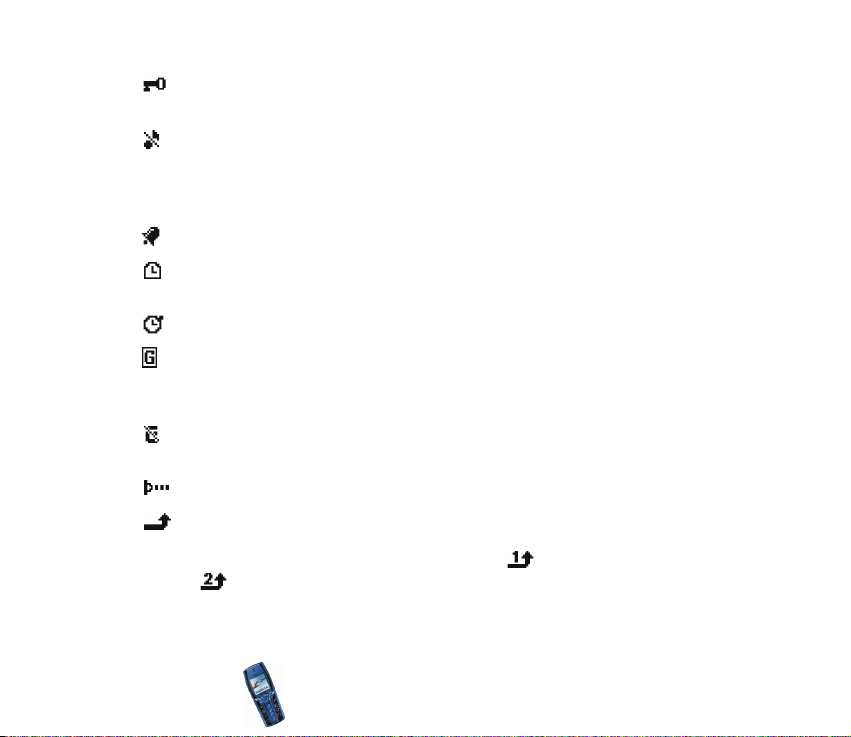
La tastiera del telefono cellulare è stata bloccata. Vedere Blocco della
tastiera (Blocca tastiera) a pagina 34.
Il telefono cellulare non squilla quando si riceve una chiamata o un
messaggio di testo se Segnale di chiamata è impostato su No suoneria e
Tono di avviso SMS è impostato su Nessuno. Vedere Impostazioni tono a
pagina 94.
La sveglia è stata impostata su Sì. Vedere Sveglia a pagina 105.
Il conteggio alla rovescia è attivo. Vedere Conteggio alla rovescia a
pagina 11 7.
Il cronometro è in funzione. Vedere Cronometro a pagina 11 7 .
È stata stabilita una connessione remota GPRS, fare riferimento a
Impostazioni modem GPRS a pagina 127. L'indicatore viene visualizzato
nella parte superiore sinistra del display.
La connessione GPRS viene sospesa, ad esempio, nel caso di una chiamata
in entrata o in uscita durante una connessione remota GPRS.
Indicatore di connessione a infrarossi, vedere Infrarossi (IR) a pagina 125.
Tutte le chiamate vengono deviate ad un altro numero, Deviazione totale
chiamate vocali. Se sono disponibili due linee telefoniche sulla stessa SIM,
l'indicatore di deviazione della prima linea è e della seconda linea è
. Vedere Deviazione chiamate a pagina 86.
Copyright
© 2003 Nokia. All rights reserved.
26
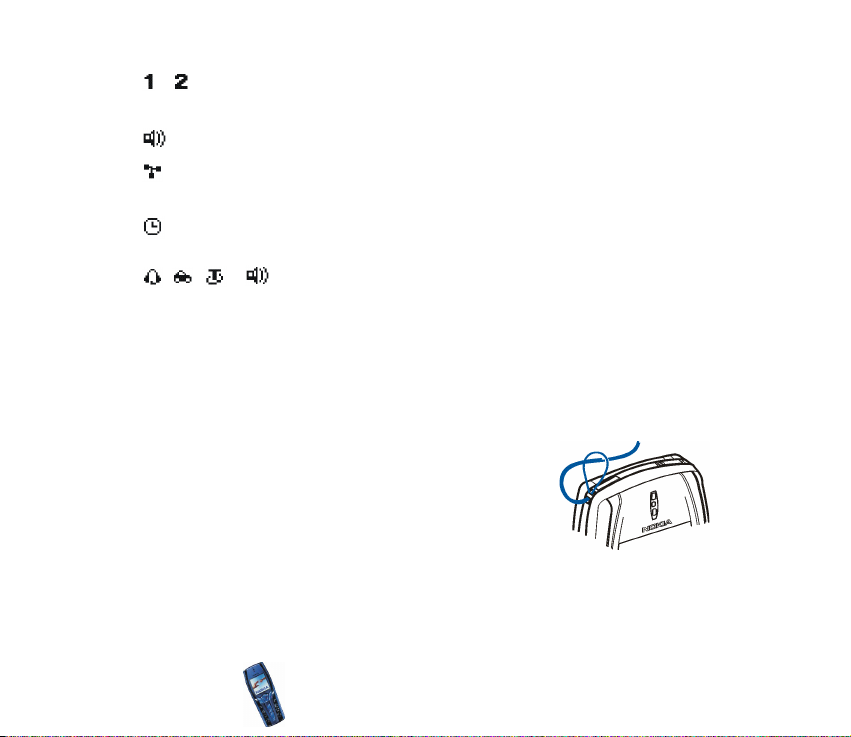
o Se sono disponibili due linee telefoniche, l'indicatore visualizza la linea
selezionata. Vedere Chiamate uscenti con a pagina 88.
L'altoparlante è stato attivato, vedere Altoparlante a pagina 41.
Le chiamate sono limitate a un gruppo chiuso di utenti. Vedere
Impostazioni di sicurezza a pagina 96.
È selezionato il modo d'uso per il quale è stata impostata una durata.
Vedere Modi d'uso (Menu 4) a pagina 83.
, , o
Al telefono cellulare sono collegati l'auricolare, il kit vivavoce, il
dispositivo per portatori di apparecchi acustici o un supporto musicale.
Per impostare il telefono cellulare in modo che visualizzi la data e l'ora in modalità
di attesa, vedere Orologio a pagina 85 e Data a pagina 85.
■ Installazione del laccetto da polso
Fare scorrere il laccetto come mostrato nell'illustrazione,
quindi stringerlo.
Copyright
© 2003 Nokia. All rights reserved.
27
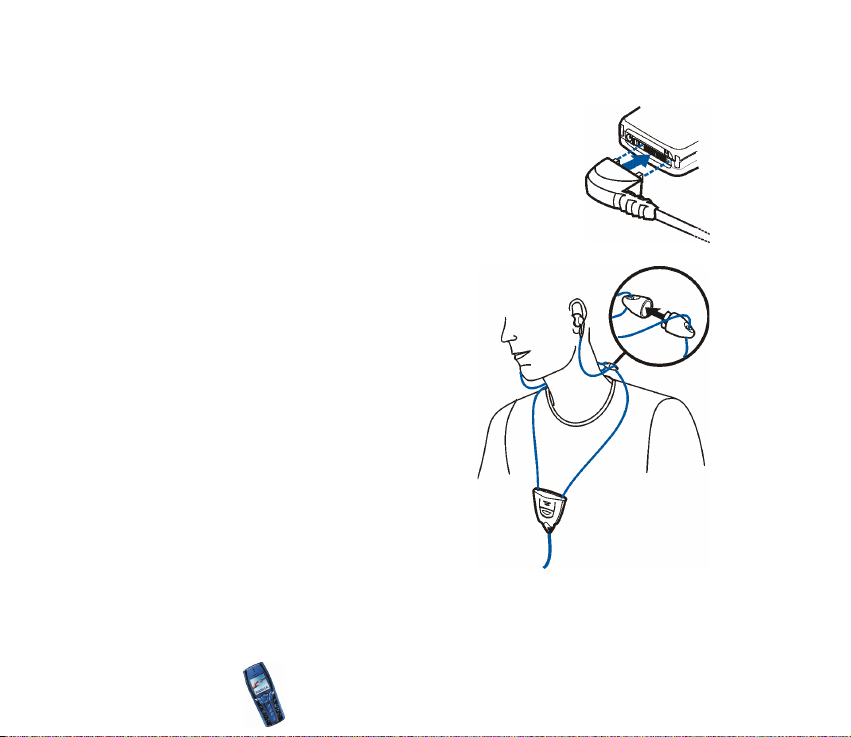
■ Auricolare
Collegare l'auricolare stereo HDS-3 al connettore Pop-Port
del telefono cellulare come illustrato nella figura.
È possibile indossare l'auricolare come
indicato nell'illustrazione.
Copyright
© 2003 Nokia. All rights reserved.
28
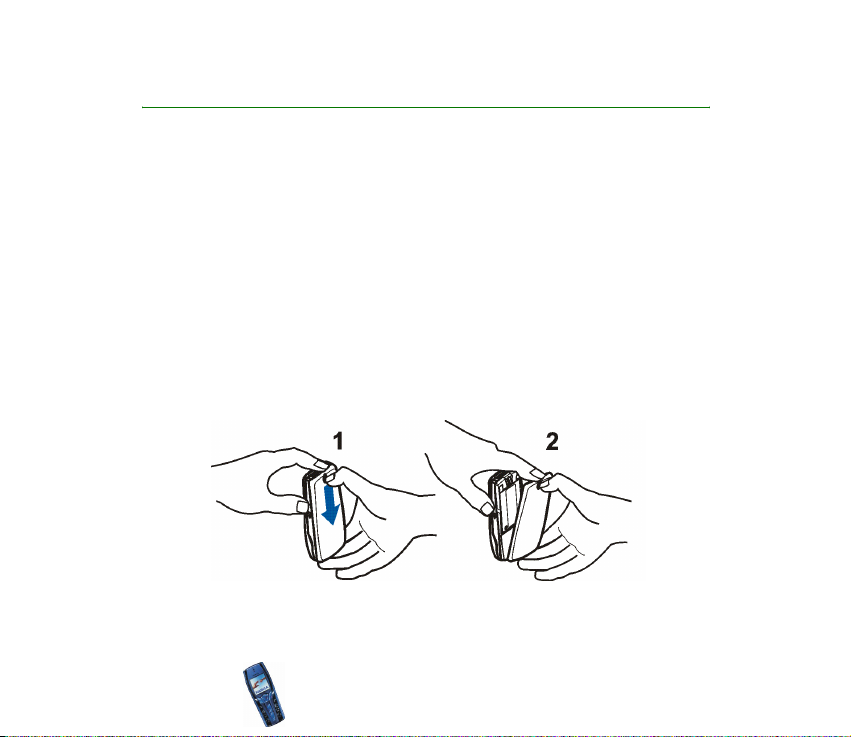
2. Operazioni preliminari
■ Inserimento della carta SIM e della batteria
• Tenere tutte le carte SIM in miniatura (plug-in) fuori dalla portata dei bambini.
• La carta SIM e i relativi contatti possono graffiarsi e piegarsi facilmente;
prestare attenzione durante la manipolazione, l’inserimento o la rimozione
della carta.
• Prima di inserire la carta SIM, accertarsi che il telefono cellulare sia spento,
quindi rimuovere la batteria.
1. Per rimuovere il cover posteriore del telefono
Con la parte posteriore del telefono cellulare rivolta in avanti, premere il tasto
di rilascio del cover posteriore (1) e fare scorrere il cover fino a rimuoverlo dal
telefono (2).
Copyright
© 2003 Nokia. All rights reserved.
29
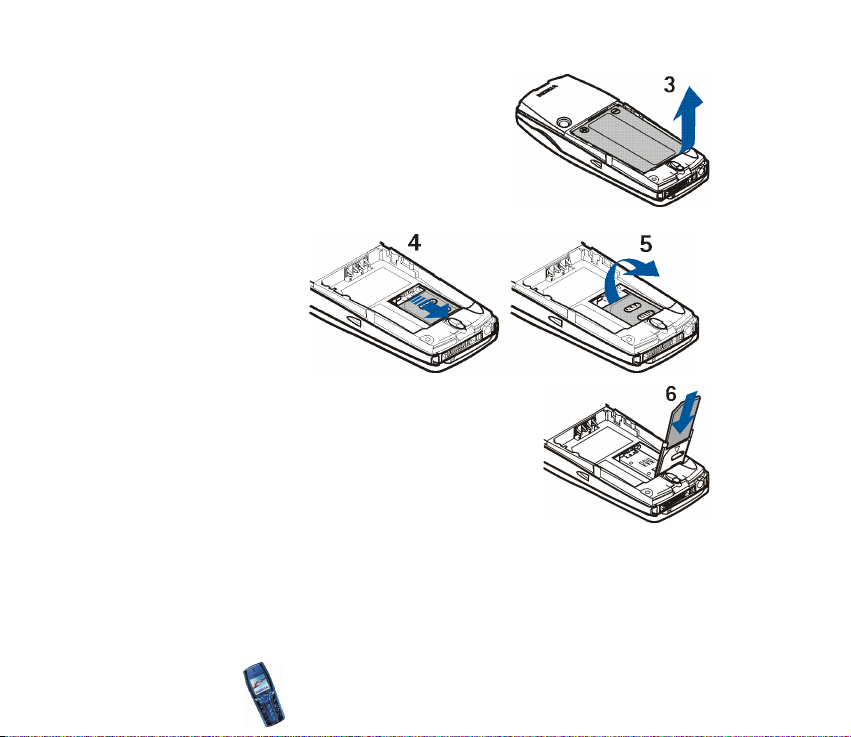
2. Rimuovere la batteria sollevandola
dall'estremità utilizzando l'apposita presa per
le dita (3).
3. Per rilasciare il fermo della carta SIM, farlo
scorrere indietro (4), quindi sollevarlo (5).
4. Inserire la carta SIM nell'apposito fermo (6).
Assicurarsi che la carta SIM sia inserita
correttamente e che l'area di contatto dorata sulla
carta sia rivolta verso il basso.
Copyright
© 2003 Nokia. All rights reserved.
30

5. Chiudere il fermo della carta SIM effettuando l'operazione di apertura al
contrario, (7) e (8).
6. Reinstallare la batteria (9).
Copyright
© 2003 Nokia. All rights reserved.
31

7. Per reinstallare il cover posteriore:
Posizionare prima la parte superiore del cover posteriore sull'apposito fermo
situato nella parte superiore del telefono cellulare (10), spingere il cover
posteriore verso i fermi posti su entrambi i lati del telefono cellulare, quindi
premere finché non scatta in posizione (11).
■ Carica della batteria
1. Collegare il cavo del caricabatterie alla
presa presente nella base del telefono
cellulare.
2. Collegare il caricabatterie ad una presa a
muro CA.
Se il telefono cellulare è acceso, il testo In
carica viene visualizzato per alcuni istanti.
Se la batteria è completamente scarica,
potrebbero essere necessari alcuni minuti prima che l'indicatore di carica
venga visualizzato sul display o prima che sia possibile effettuare una
chiamata.
Copyright
© 2003 Nokia. All rights reserved.
32

È possibile utilizzare il telefono cellulare mentre il caricabatterie è collegato.
Il tempo di carica dipende dal tipo di caricabatterie e di batteria utilizzati. Ad
esempio, la carica di una batteria BLD-3 mediante il caricabatterie ACP-12
richiede un massimo di un'ora e 30 minuti mentre il telefono cellulare è in
modalità di attesa.
■ Accensione e spegnimento del telefono
Tenere premuto il tasto di accensione e spegnimento .
Se il telefono cellulare visualizza Inserire carta SIM anche se
la carta SIM è stata inserita correttamente oppure Carta SIM
non supportata, rivolgersi al proprio operatore di rete o al
fornitore di servizi. Il telefono cellulare non supporta carte
SIM a 5 Volt e potrebbe essere necessario sostituire la carta.
• Se viene richiesto un codice PIN, digitare il codice PIN
(visualizzato come ****) e premere OK.
Vedere inoltre Richiesta codice PIN in Impostazioni di sicurezza a pagina 96 e
Codici di accesso a pagina 16.
• Se viene richiesto un codice di sicurezza, digitare il codice di sicurezza
(visualizzato come ****) e premere OK.
Vedere inoltre Codici di accesso a pagina 16.
Avvertenza: Non accendere il telefono quando ne è vietato l'uso o quando
l'apparecchio può causare interferenze o situazioni di pericolo.
Copyright
© 2003 Nokia. All rights reserved.
33

SUGGERIMENTI PER UN UTILIZZO EFFICIENTE: il telefono è
dotato di un'antenna incorporata. Come nel caso di
qualunque altro dispositivo ricetrasmittente, non toccare
inutilmente l'antenna quando il telefono è acceso. Il
contatto con l'antenna influisce negativamente sulla
qualità delle chiamate e può far sì che il telefono operi ad
un livello di potenza superiore rispetto a quello altrimenti
necessario. L'assenza di contatto con l'antenna durante
una chiamata consente di ottimizzare le prestazioni
dall'antenna stessa e di prolungare i tempi di
conversazione del telefono.
■ Blocco della tastiera (Blocca tastiera)
È possibile bloccare la tastiera per impedire la pressione accidentale dei tasti, ad
esempio quando il telefono cellulare si trova nella borsa.
• Come bloccare la tastiera
In modalità di attesa, premere Menu, quindi
entro 1,5 secondi.
• Come sbloccare la tastiera
Premere Sblocca, quindi entro 1,5 secondi.
Per rispondere ad una chiamata se è stato attivato il
blocco della tastiera, premere . Durante una
chiamata, il telefono cellulare può essere utilizzato
normalmente. Se una chiamata viene terminata o
rifiutata, la tastiera si blocca automaticamente.
Copyright
© 2003 Nokia. All rights reserved.
34

Per informazioni sul blocco automatico della tastiera, vedere Blocco tastiera
automatico a pagina 89.
Per informazioni sul blocco della tastiera durante una chiamata, vedere Opzioni
durante una chiamata a pagina 40.
Nota: quando il blocco della tastiera è attivato, è comunque possibile chiamare il
numero di emergenza programmato sul telefono (ad esempio 112, 911 o altri
numeri ufficiali di emergenza). Digitare il numero di emergenza e premere . Il
numero compare solo dopo avere digitato l'ultima cifra.
■ Sostituzione dei cover
Prima di sostituire il cover, spegnere sempre il telefono e scollegarlo dal caricabatterie o da
qualsiasi altro dispositivo. Conservare ed usare sempre il telefono con il cover montato.
1. Per rimuovere il cover posteriore del telefono cellulare, vedere il punto 1 della
sezione Inserimento della carta SIM e della batteria a pagina 29.
2. Per rimuovere il cover anteriore, esercitare una leggera
pressione sul fermo posto nella parte superiore del cover
anteriore per allontanarlo dall'apposito foro del telefono
cellulare (1), quindi rimuovere il cover a partire dalla parte
superiore.
Copyright
© 2003 Nokia. All rights reserved.
35

3. Inserire il tastierino numerico nel nuovo cover
anteriore (2).
4. Per installare il cover anteriore, inserire
innanzitutto i fermi sulla parte inferiore del
cover nei fori corrispondenti sul telefono
cellulare (3), quindi inserire con delicatezza il
fermo sulla parte superiore del cover
nell'apposito foro sulla parte superiore del
telefono cellulare (4). Premere il cover finché
non si blocca in posizione.
5. Reinstallare il cover posteriore del telefono cellulare. Vedere il punto 7 nella
sezione Inserimento della carta SIM e della batteria a pagina 29.
Copyright
© 2003 Nokia. All rights reserved.
36

3. Funzioni di chiamata
■ Come effettuare una chiamata
1. Digitare il numero telefonico, incluso il prefisso teleselettivo. Se viene immesso
un carattere errato, premere Cancella per cancellarlo.
Per effettuare chiamate internazionali, premere due volte per il prefisso
internazionale (il carattere + sostituisce il codice di accesso internazionale),
quindi inserire il prefisso teleselettivo del paese, il prefisso teleselettivo della
città senza lo 0 iniziale, se necessario, infine il numero telefonico.
2. Premere per chiamare il numero.
3. Premere per terminare la chiamata o per annullare il tentativo di
chiamata.
Vedere inoltre Opzioni durante una chiamata a pagina 40.
Chiamata tramite Rubrica
• Vedere Ricerca di un nominativo nella Rubrica a pagina 77. Premere per
chiamare il numero visualizzato nel display.
Ripetizione dell'ultimo numero chiamato
• In modalità di attesa, premere una volta per accedere all'elenco degli
ultimi 20 numeri chiamati o che si è tentato di chiamare. Scorrere fino al
numero o al nominativo desiderato, quindi premere per chiamare il
numero.
Copyright
© 2003 Nokia. All rights reserved.
37

Come chiamare la propria segreteria telefonica
• In modalità di attesa, tenere premuto oppure premere e .
Se viene richiesto il numero della segreteria telefonica, digitarlo, quindi
premere OK. Vedere inoltre Messaggi vocali a pagina 66.
Chiamata rapida
Per poter utilizzare la funzione di chiamata rapida, è necessario assegnare un
numero telefonico ad uno dei tasti di selezione rapida da a , vedere
Chiamate rapide a pagina 80. È possibile chiamare quel numero in uno dei
seguenti modi:
• Premere il tasto di selezione rapida desiderato, quindi premere .
• Se la funzione Chiamate rapide è attivata, tenere premuto un tasto di selezione
rapida fino all'avvio della chiamata. Vedere Chiamata rapida a pagina 87.
Come effettuare una chiamata in conferenza
La chiamata in conferenza è un servizio di rete che consente ad un massimo di sei
persone contemporaneamente di prendere parte ad una stessa chiamata.
1. Chiamare il primo partecipante.
2. Per effettuare una chiamata ad un nuovo partecipante, premere Opzioni e
selezionare Nuova chiamata.
3. Digitare oppure ricercare dalla memoria il numero telefonico del nuovo
partecipante, quindi premere Chiama. La prima chiamata viene posta in attesa.
Copyright
© 2003 Nokia. All rights reserved.
38

4. Una volta ottenuta la risposta alla nuova chiamata, il primo partecipante
prende parte alla chiamata in conferenza. Premere Opzioni e selezionare
Conferenza.
5. Per aggiungere un nuovo partecipante alla chiamata, ripetere i punti da 2 a 4.
6. Per effettuare una conversazione privata con uno dei partecipanti:
Premere Opzioni, quindi selezionare In privato e il partecipante desiderato. Per
tornare alla chiamata in conferenza, attenersi a quanto descritto nel punto 4.
7. Per terminare la chiamata in conferenza, premere .
■ Come rispondere o rifiutare una chiamata in entrata
Premere per rispondere alla chiamata in entrata, quindi premere per
terminarla.
Premere per rifiutare una chiamata in entrata.
Se si preme Muto, viene disattivato solo il tono di chiamata. A questo punto, è
possibile rispondere o rifiutare la chiamata.
Se al telefono cellulare sono collegati gli auricolari HDB-4 o HDS-3, è possibile
rispondere ad una chiamata e terminarla premendo il tasto dell'auricolare.
Suggerimento: se la funzione Deviazione se occupato è attivata per
deviare le chiamate, ad esempio, alla propria segreteria telefonica, anche il
rifiuto di una chiamata effettua la deviazione della chiamata stessa.
Vedere Deviazione chiamate a pagina 86.
Copyright
© 2003 Nokia. All rights reserved.
39

Si noti che quando si riceve una chiamata, il telefono cellulare visualizza il nome
del chiamante, il numero telefonico oppure il testo Numero privato o Chiamata.
Se in rubrica sono presenti più nominativi associati allo stesso numero telefonico
di quello del chiamante, verrà visualizzato solo il numero telefonico, se
disponibile.
Avviso di chiamata
Durante una chiamata, premere per rispondere alla chiamata in attesa. La
prima chiamata viene posta in attesa. Premere per terminare la chiamata
attiva.
Per attivare la funzione Avviso di chiamata, vedere Avviso di chiamata a
pagina 87.
■ Opzioni durante una chiamata
Molte delle opzioni che è possibile utilizzare durante una chiamata sono servizi di
rete. Premere Opzioni durante la chiamata per selezionare alcune delle opzioni
riportate di seguito:
Disattiva microf. o Attiva microfono, Chiudi chiamata, Chiudi tutte, Rubrica, Menu
e Trattieni o Rilascia, Nuova chiamata, Conferenza, In privato, Rispondi, Rifiuta e
Altoparlante o Telefono.
La funzione Blocca tastiera viene utilizzata per attivare il blocco della tastiera.
La funzione Invia DTMF viene utilizzata per inviare stringhe di toni DTMF, ad
esempio, password o numeri di conti bancari. Digitare la stringa DTMF oppure
ricercarla nella Rubrica, quindi premere OK. È possibile inserire il carattere di
attesa w e il carattere di pausa p premendo più volte .
Copyright
© 2003 Nokia. All rights reserved.
40

La funzione Commuta viene utilizzata per passare dalla chiamata attiva alla
chiamata in attesa e viceversa, la funzione Trasferisci per collegare una chiamata
in attesa ad una chiamata attiva e per scollegarsi dalle chiamate.
Altoparlante
Durante una chiamata, è possibile utilizzare il telefono cellulare come un
altoparlante vivavoce. Durante l'uso della funzione vivavoce, non tenere il
telefono cellulare vicino all'orecchio.
• Per attivare l'altoparlante, premere Opzioni e selezionare Altoparlante oppure,
se disponibile, premere Altoparl..
• Per disattivare l'altoparlante durante una chiamata, premere Opzioni e
selezionare Telefono oppure, se disponibile, premere Telefono.
Se al telefono cellulare sono stati collegati il kit vivavoce CARK126 o
l'auricolare, nell'elenco delle opzioni Telefono viene sostituito da Vivavoce o da
Auricolare e il tasto di selezione Telefono rispettivamente da Vivavoce o
Auricolare.
L'altoparlante viene disattivato automaticamente al momento del termine di
una chiamata o di un tentativo di chiamata oppure se al telefono cellulare
vengono collegati il kit vivavoce o l'auricolare.
Per ulteriori informazioni sull'uso dell'altoparlante con la radio, vedere Uso della
radio a pagina 99.
Copyright
© 2003 Nokia. All rights reserved.
41

4. Scrittura del testo
Per digitare il testo, ad esempio durante la scrittura di messaggi, è possibile
utilizzare il metodo di scrittura intuitivo o quello tradizionale.
Durante la scrittura del testo, nella parte superiore sinistra del display il metodo
intuitivo viene indicato da e il metodo tradizionale da . L'utilizzo delle
minuscole o delle maiuscole è indicato da , o accanto
all'indicatore di immissione del testo. È possibile alternare tra maiuscole a
minuscole premendo . Il modo di immissione dei numeri viene indicato da
ed è possibile alternare tra lettere e numeri tenendo premuto .
■ Attivazione e disattivazione del metodo di scrittura intuitivo
Durante la scrittura del testo, premere Opzioni e selezionare Dizionario.
• Per attivare il metodo di scrittura intuitivo, selezionare una lingua dall'elenco
delle opzioni del dizionario. Il metodo di scrittura intuitivo è disponibile solo
per le lingue contenute nell'elenco.
• Per tornare al metodo di scrittura tradizionale, selezionare Disattiva dizion..
Suggerimento: per attivare o disattivare rapidamente il metodo di
scrittura intuitivo durante l'immissione del testo, premere due volte
oppure tenere premuto Opzioni.
Copyright
© 2003 Nokia. All rights reserved.
42

■ Uso del metodo di scrittura intuitivo
È possibile digitare qualsiasi lettera tramite un'unica pressione del tasto. Il
metodo di scrittura intuitivo si basa su un dizionario incorporato al quale è inoltre
possibile aggiungere nuove parole.
1. Scrivere la parola desiderata utilizzando i tasti da a . Premere ogni
tasto un'unica volta per ogni lettera. La parola cambia dopo ogni pressione del
tasto.
Esempio: Per scrivere Nokia con il dizionario inglese selezionato,
premere una volta per N, una volta per o, una volta
per k, una volta per i e una volta per a:
Per inserire un numero durante l'immissione di lettere, tenere premuto il
relativo tasto numerico.
Per ulteriori informazioni sulla scrittura del testo, vedere Suggerimenti per la
scrittura del testo a pagina 45.
2. Al termine della scrittura della parola e dopo averne verificato la correttezza,
confermarla aggiungendo uno spazio mediante o premendo uno dei
tasti di scorrimento. La pressione di un tasto di scorrimento consente inoltre di
spostare il cursore.
Copyright
© 2003 Nokia. All rights reserved.
43

Se la parola non è corretta, premere più volte oppure premere Opzioni e
selezionare Suggerimenti. Una volta che la parola desiderata viene
visualizzata, confermarla.
Se dopo la parola desiderata viene visualizzato il carattere ?, significa che
questa non è presente nel dizionario. Per aggiungere la parola al dizionario,
premere Tradiz., digitare la parola utilizzando il metodo di scrittura
tradizionale e premere Salva. Se il dizionario è completo, la nuova parola
sostituisce la parola che è stata aggiunta per prima.
3. Scrivere la parola successiva.
Scrittura di parole composte
Scrivere la prima metà della parola e confermarla premendo . Scrivere l'ultima
parte della parola, quindi confermare.
■ Uso del metodo di scrittura tradizionale
Premere più volte un tasto numerico, da a , finché non viene
visualizzato il carattere desiderato. Non tutti i caratteri disponibili sono riportati
sulla tastiera. I caratteri disponibili dipendono dalla lingua selezionata nel menu
Lingua, vedere Lingua a pagina 89.
Per inserire un numero durante l'immissione di lettere, tenere premuto il relativo
tasto numerico.
Copyright
© 2003 Nokia. All rights reserved.
44

• Se la lettera desiderata si trova in corrispondenza dello stesso tasto di quella
corrente, attendere finché non viene visualizzato il cursore oppure premere
uno dei tasti di scorrimento, quindi digitare la lettera.
• I segni di punteggiatura più comuni e i caratteri speciali sono disponibili in
corrispondenza del tasto numerico .
Per ulteriori informazioni sulla scrittura del testo, vedere Suggerimenti per la
scrittura del testo a pagina 45.
■ Suggerimenti per la scrittura del testo
Per la scrittura del testo, potrebbero inoltre essere disponibili le seguenti funzioni:
• Per inserire uno spazio, premere .
• Per spostare il cursore verso sinistra, verso destra, verso il basso o verso l'alto,
premere rispettivamente i tasti di scorrimento , , o .
• Per cancellare un carattere a sinistra del cursore, premere Cancella. Tenere
premuto Cancella per cancellare i caratteri più rapidamente.
Per cancellare contemporaneamente tutti i caratteri durante la scrittura di un
messaggio, premere Opzioni e selezionare Cancella testo.
• Per inserire una parola durante l'uso del metodo di scrittura intuitivo, premere
Opzioni e selezionare Inserisci parola. Scrivere la parola utilizzando il metodo
di scrittura tradizionale e premere Salva. La parola viene automaticamente
aggiunta al dizionario.
Copyright
© 2003 Nokia. All rights reserved.
45

• Per inserire un carattere speciale durante l'uso del metodo di scrittura
tradizionale, premere , durante l'uso del metodo di scrittura intuitivo
tenere premuto oppure premere Opzioni e selezionare Inserisci simbolo.
Per scorrere fino ad un carattere, premere uno dei tasti di scorrimento e
premere Inserisci per selezionare il carattere.
È inoltre possibile scorrere fino ad un carattere premendo , ,
o , quindi selezionando il carattere mediante pressione di .
Durante la scrittura di messaggi di testo, sono disponibili le seguenti opzioni:
• Per inserire un numero durante l'immissione di lettere, premere Opzioni e
selezionare Inserisci numero. Digitare il numero telefonico o ricercarlo nella
rubrica e premere OK.
• Per inserire un nominativo dalla rubrica, premere Opzioni e selezionare
Inserisci nome. Per inserire un numero telefonico o una nota di testo assegnata
al nominativo, premere Opzioni e selezionare Visualizza dettagli.
Copyright
© 2003 Nokia. All rights reserved.
46

5. Uso dei menu
Questo telefono cellulare offre una gamma di funzioni che sono raggruppate nei
menu. La maggior parte delle funzioni è fornita di un breve testo guida. Per
visualizzare il testo guida, scorrere fino alla funzione di menu desiderata e
attendere circa 15 secondi. Per chiudere il testo guida, premere Indietro. Vedere
Guida sensibile al contesto a pagina 91.
■ Accesso alle funzioni del menu
Mediante scorrimento
1. Per accedere al menu, premere Menu.
2. Scorrere il menu mediante or e selezionare, ad esempio, ,
Impostazioni premendo Seleziona.
3. Se nel menu sono presenti sottomenu, selezionare quello desiderato, ad
esempio Impostazioni chiamate.
4. Se nel sottomenu selezionato sono presenti ulteriori sottomenu, ripetere il
punto 3. Selezionare il sottomenu successivo, ad esempio Risposta con ogni
tasto.
5. Selezionare l'impostazione desiderata.
6. Premere Indietro per tornare al livello di menu precedente e Esci per uscire dal
menu.
Copyright
© 2003 Nokia. All rights reserved.
47

Mediante sequenza numerica
I menu, i sottomenu e le opzioni di impostazione sono numerati ed è possibile
accedere alla maggior parte di essi mediante la relativa sequenza numerica.
• Per accedere al menu, premere Menu. Digitare rapidamente, entro due secondi,
il numero corrispondente alla funzione di menu a cui si desidera accedere.
Esempio: per impostare Risposta con ogni tasto Sì, premere Menu, ,
, e . Premere Indietro per tornare al livello di menu
precedente e Esci per uscire dal menu.
Si noti che per accedere alle funzioni del menu 1, occorre premere Menu e digitare
le cifre 0 e 1. Quindi, digitare le altre cifre della sequenza numerica desiderata.
Copyright
© 2003 Nokia. All rights reserved.
48

■ Elenco delle funzioni di menu
1. Messaggi
1. Messaggi di testo
2. Msgg. multimediali
3. Chat
4. Messaggi vocali
5. Messaggi info
6. Impost. messaggi
7. Comandi servizi
2. Registro ch.
1. Chiamate senza risposta
2. Chiamate ricevute
3. Chiamate effettuate
4. Elimina elenchi chiamate
5. Durata chiamate
6. Costo chiamate
7. Contatore dati GPRS
8. Timer connessioni GPRS
3. Rubrica
1. Cerca
2. Aggiungi nome
3. Elimina
4. Copia
Copyright
© 2003 Nokia. All rights reserved.
49

5. Impostazioni
6. Chiamate rapide
7. Numeri info
8. Numeri servizi
9. Propri numeri
10.Gruppi chiamanti
4. Modi d'uso
1. Normale
2. Silenzioso
3. Riunione
4. All'aperto
5. Cercapersone
5. Impostazioni
1. Impostaz. tasto di selezione destro
2. Impostazioni di data e ora
3. Impostazioni chiamate
4. Impostazioni telefono
5. Impostazioni display
6. Impostazioni toni
7. Impostazioni accessori
1. Questo menu viene mostrato solo se il telefono cellulare è correntemente collegato o
lo è stato ad un auricolare, un kit vivavoce o ad un dispositivo per portatori di apparecchi
acustici.
1
Copyright
© 2003 Nokia. All rights reserved.
50

8. Impostazioni di protezione
9. Ripristina impostazioni iniziali
6. Radio
7. Fotocamera
1. Foto standard
2. Foto ritratto
3. Self-timer
4. Impostazioni
8. Galleria
1. Cartelle
2. Aggiungi cartella
3. Elimina cartella
4. Rinomina cartella
5. Servizi Galleria
9. Organizer
1. Sveglia
2. Agenda
3. Impegni
10.Giochi
1. Seleziona gioco
2. Servizi giochi
3. Memoria
4. Impostazioni
Copyright
© 2003 Nokia. All rights reserved.
51

11.Applicazioni
1. Seleziona applicaz.
2. Servizi applicazioni
3. Memoria
12.Varie
1. Calcolatrice
2. Conteggio alla rovescia
3. Cronometro
4. Pagamenti
5. Sincronizza
13.Connettività
1. Infrarossi (IR)
2. GPRS
14.Servizi
1. Home
2. Preferiti
3. Info ricevute
4. Impostazioni
5. Vai a indirizzo
6. Svuota cache
15.Servizi SIM
1. Visualizzato solo se supportato dalla carta SIM. Il nome e il contenuto variano
in base alla carta SIM.
1
Copyright
© 2003 Nokia. All rights reserved.
52

6. Funzioni di menu
■ Messaggi (Menu 1)
È possibile leggere, scrivere, inviare e salvare messaggi di testo,
multimediali e di posta elettronica. Tutti i messaggi vengono
inseriti all'interno di cartelle.
Prima di inviare un messaggio di testo, con disegno o di posta elettronica, occorre
memorizzare il numero telefonico del centro messaggi, vedere Impostazioni
messaggi a pagina 67.
Messaggi di testo (SMS)
Il telefono cellulare è in grado di inviare e ricevere messaggi concatenati composti
da diversi messaggi di testo normali (servizio di rete). L'addebito dipende dal
numero di messaggi normali necessari per la composizione di un messaggio di
testo concatenato.
È inoltre possibile inviare e ricevere messaggi di testo che contengono disegni.
Ciascun messaggio con disegno è composto da più messaggi di testo. Pertanto,
l'invio di un messaggio con disegno potrebbe essere più costoso rispetto a quello
di un unico messaggio di testo.
Nota: la funzione relativa ai messaggi con disegni può essere utilizzata solo se
supportata dall'operatore di rete o dal fornitore di servizi. Solo i telefoni che
dispongono della funzione relativa ai messaggi con disegni possono ricevere e
visualizzare questo tipo di messaggi.
Copyright
© 2003 Nokia. All rights reserved.
53

Scrittura e invio di messaggi
Il numero di caratteri disponibili e il numero corrente della parte di un messaggio
concatenato vengono visualizzati nella parte superiore destra del display.
1. Premere Menu, quindi selezionare Messaggi, Messaggi di testo e Crea
messaggio.
Suggerimento: per accedere rapidamente al menu Crea messaggio in
modo di attesa premere .
2. Digitare un messaggio. Vedere Scrittura del testo a pagina 42. Per inserire
modelli di testo o un'immagine in un messaggio, vedere Modelli a pagina 58.
3. Per inviare il messaggio, premere Opzioni e selezionare Invia.
4. Digitare il numero telefonico del destinatario oppure ricercare il numero
telefonico nella Rubrica.
Premere OK per inviare il messaggio.
Nota: Quando si invia un messaggio tramite il servizio di rete SMS, il telefono
potrebbe visualizzare Messaggio inviato. per indicare che il messaggio è stato
inviato al numero telefonico del centro messaggi programmato sul telefono.
Questo non significa che il messaggio è stato ricevuto dal destinatario. Per ulteriori
informazioni sui servizi SMS, rivolgersi all'operatore della rete.
Opzioni relative all'invio di un messaggio
Dopo avere scritto il messaggio, premere Opzioni e selezionare Opzioni di invio.
• Per inviare un messaggio a vari destinatari, selezionare Invio multiplo. Dopo
avere inviato il messaggio a tutti i destinatari desiderati, premere Chiudi.
Copyright
© 2003 Nokia. All rights reserved.
54

• Per inviare un messaggio mediante un set messaggi, selezionare Set d'invio,
quindi il set messaggi desiderato.
Per definire i set messaggi, vedere Impostazioni messaggi a pagina 67.
Scrittura e invio di messaggi di posta elettronica
Prima di inviare un messaggio di posta elettronica tramite SMS, è necessario
salvare le impostazioni per l'invio di messaggi di posta elettronica, vedere
Impostazioni messaggi a pagina 67. Per la disponibilità e l'iscrizione al servizio di
posta elettronica, rivolgersi al proprio operatore di rete o al fornitore di servizi. Per
ulteriori informazioni sulle modalità di memorizzazione degli indirizzi di posta
elettronica nel telefono cellulare, vedere Memorizzazione di più numeri e note di
testo per nominativo a pagina 75.
1. Premere Menu, quindi selezionare Messaggi, Messaggi di testo e Crea e-mail.
2. Digitare l'indirizzo di posta elettronica del destinatario o ricercarlo nella
Rubrica e premere OK.
3. È inoltre possibile digitare l'oggetto del messaggio di posta elettronica e
premere OK.
4. Digitare il messaggio di posta elettronica. Vedere Scrittura del testo a pagina
42. Il numero totale di caratteri che è possibile digitare viene visualizzato nella
parte superiore destra del display. L'indirizzo e l'oggetto del messaggio di posta
elettronica sono inclusi nel numero totale di caratteri disponibili.
Vedere inoltre Inserimento di un modello di testo in un messaggio o in un
messaggio di posta elettronica a pagina 58. Non è possibile inserire immagini.
Copyright
© 2003 Nokia. All rights reserved.
55

5. Per inviare il messaggio di posta elettronica, premere Opzioni e selezionare
Invia e-mail. Se le impostazioni per l'invio di messaggi di posta elettronica non
sono state salvate, il telefono cellulare richiede il numero del server di posta
elettronica.
Premere OK per inviare il messaggio di posta elettronica.
Nota: Quando si invia un messaggio di posta elettronica tramite il servizio di rete
SMS, il telefono potrebbe visualizzare Messaggio inviato. per indicare che il
messaggio è stato inviato al server di posta elettronica. Questo non significa che il
messaggio è stato ricevuto dal destinatario. Per ulteriori informazioni sui servizi di
posta elettronica, rivolgersi all'operatore della rete.
Lettura e risposta ad un messaggio di testo o ad un messaggio di posta elettronica
Dopo avere ricevuto un messaggio o un messaggio di posta elettronica, vengono
visualizzati l'indicatore e il numero di nuovi messaggi seguito da messaggi
ricevuti.
Quando l'icona lampeggia, significa che la memoria dei messaggi è piena.
Prima di poter ricevere nuovi messaggi, occorre eliminare alcuni dei messaggi
meno recenti contenuti nella cartella Ricevuti.
La funzione relativa ai messaggi di testo utilizza la memoria dinamica, vedere
Memoria dinamica a pagina 21.
1. Premere Visualizza per visualizzare il nuovo messaggio o Esci per visualizzarlo
in un secondo momento.
Copyright
© 2003 Nokia. All rights reserved.
56

Lettura del messaggio in un momento successivo:
Premere Menu, quindi selezionare Messaggi, Messaggi di testo e Ricevuti.
2. Se sono stati ricevuti più messaggi, selezionare quello che si desidera leggere.
Un messaggio non letto è preceduto dal simbolo .
3. Durante la lettura o la visualizzazione del messaggio, premere Opzioni.
È possibile selezionare un'opzione, ad esempio, che consente di eliminare,
inoltrare o modificare un messaggio di testo o di posta elettronica, nonché di
spostare o assegnare un nuovo nome al messaggio in fase di lettura.
Selezionare Copia in agenda per copiare il testo iniziale del messaggio
sull'agenda del telefono cellulare come promemoria per il giorno corrente.
Selezionare Dettagli msg. per visualizzare il nominativo e il numero telefonico
del mittente, il centro messaggi utilizzato, nonché la data e l'ora di ricezione.
Selezionare Usa dettaglio per estrarre i numeri, gli indirizzi di posta elettronica
e gli indirizzi dei siti Web dal messaggio corrente.
Durante la lettura di un messaggio con disegno, selezionare Salva disegno per
salvare il disegno nella cartella Modelli.
4. Selezionare Rispondi per rispondere al messaggio. Selezionare Testo originale
per includere il messaggio originale nella risposta, selezionare una risposta
standard da includere nella risposta oppure selezionare Schermata vuota.
Per rispondere ad un messaggio di posta elettronica, confermare o modificare
l'indirizzo e l'oggetto, quindi scrivere la risposta al messaggio.
5. Premere Opzioni, selezionare Invia e premere OK per inviare il messaggio al
numero visualizzato.
Copyright
© 2003 Nokia. All rights reserved.
57

Cartelle dei messaggi ricevuti e dei propri messaggi
Il telefono cellulare salva i messaggi di testo in entrata nella cartella Ricevuti e
quelli inviati nella cartella Messaggi inviati del sottomenu Messaggi di testo.
I messaggi di testo che si desidera inviare in un secondo momento possono essere
salvati nella cartella Archivio, Proprie cartelle o Modelli.
Modelli
Nel telefono cellulare sono memorizzati modelli di testo, indicati da , nonché
modelli con disegno, indicati da .
Per accedere all'elenco dei modelli, premere Menu, quindi selezionare Messaggi,
Messaggi di testo e Modelli.
Inserimento di un modello di testo in un messaggio o in un messaggio di posta
elettronica
• Per scrivere o rispondere ad un messaggio o ad un messaggio di posta
elettronica, premere Opzioni. Selezionare Usa modello, quindi il modello che si
desidera inserire.
Inserimento di un disegno in un messaggio di testo
• Per scrivere o rispondere ad un messaggio, premere Opzioni. Selezionare
Inserisci disegno, quindi il disegno da visualizzare. Premere Inserisci per
inserire il disegno nel messaggio. L'indicatore presente nella parte
superiore del messaggio indica che il disegno è stato allegato. Il numero di
caratteri inseribili nel messaggio dipende dalle dimensioni del disegno.
Per visualizzare il testo e il disegno contemporaneamente prima di inviare il
messaggio, premere Opzioni e selezionare Anteprima.
Copyright
© 2003 Nokia. All rights reserved.
58

Cartella archivio e proprie cartelle
È possibile spostare alcuni dei messaggi nella cartella Archivio o aggiungere nuove
cartelle per meglio organizzare i messaggi.
Durante la lettura di un messaggio, premere Opzioni. Selezionare Sposta, scorrere
fino alla cartella nella quale si desidera spostare il messaggio e premere Seleziona.
Per aggiungere o eliminare una cartella, premere Menu, quindi selezionare
Messaggi, Messaggi di testo e Proprie cartelle.
• Per aggiungere una cartella, premere Opzioni e selezionare Aggiungi cartella.
• Per eliminare una cartella, scorrere fino alla cartella che si desidera eliminare,
premere Opzioni e selezionare Elimina cartella.
Messaggi multimediali (MMS)
Nota: questa funzione può essere utilizzata solo se supportata dall'operatore di
rete o dal fornitore di servizi. Solo i telefoni che dispongono della funzione relativa
ai messaggi multimediali possono ricevere e visualizzare questo tipo di messaggi.
Un messaggio multimediale può contenere testo, audio e un'immagine. Questo
telefono cellulare Nokia supporta messaggi multimediali di dimensioni massime
pari a 45 KB. Se vengono superate le dimensioni massime, il telefono cellulare
potrebbe non essere in grado di ricevere il messaggio. A seconda della rete, è
possibile ricevere un messaggio di testo contenente un indirizzo Internet
accedendo al quale è possibile visualizzare il messaggio multimediale.
Se il messaggio contiene un'immagine, il telefono cellulare riduce le dimensioni di
quest'ultima in modo da riempire l'area del display.
Copyright
© 2003 Nokia. All rights reserved.
59

Nota: se Consenti ricezione messaggi multim. è impostato su Sì o Con proprio oper.,
l'operatore locale o il fornitore di servizi potrebbe addebitare ciascun messaggio
ricevuto.
I messaggi multimediali supportano i seguenti formati:
• Immagine: JPEG, GIF, PNG e BMP.
• Audio: toni di chiamata SP-MIDI (MIDI polifonico scalabile) e monofonici.
Se viene ricevuto un messaggio contenente elementi non supportati, è possibile
che questi ultimi vengano sostituiti dal nome del file e dal testo Formato oggetto
non supportato.
Si noti che non è possibile ricevere né inviare messaggi multimediali nel corso di
una chiamata, durante l'uso di giochi o di altre applicazioni Java e nel corso di
connessioni WAP su dati GSM (vedere Immissione manuale delle impostazioni del
servizio a pagina 130). Poiché in alcuni casi l'invio dei messaggi multimediali
potrebbe non avere esito positivo, si consiglia di non affidarsi a tale tipo di
strumento per comunicazioni di vitale importanza.
Scrittura e invio di un messaggio multimediale
Per effettuare le impostazioni dei messaggi multimediali, vedere Impostazioni dei
messaggi multimediali a pagina 68. Per la disponibilità e l'iscrizione al servizio di
messaggistica multimediale, rivolgersi al proprio operatore di rete o al fornitore di
servizi.
1. Premere Menu, quindi selezionare Messaggi, Msgg. multimediali e Crea
messaggio.
Copyright
© 2003 Nokia. All rights reserved.
60

2. Digitare un messaggio. Vedere Scrittura del testo a pagina 42.
In un messaggio multimediale, è possibile inserire un'immagine. Per inserire
un'immagine, premere Opzioni, quindi selezionare Inserisci immagine. Viene
visualizzato l'elenco delle cartelle disponibili nel menu Galleria. Aprire la
cartella desiderata, scorrere fino all’immagine, premere Opzioni e selezionare
Inserisci. L'indicatore presente nella parte superiore del messaggio indica
che l’immagine è stata allegata.
Per inserire un nominativo dalla rubrica, premere Opzioni, quindi selezionare
Altre opzioni e Inserisci nome. Scorrere fino al nominativo desiderato, premere
Opzioni e selezionare Inserisci nome.
Per inserire un numero, premere Opzioni, quindi selezionare Altre opzioni e
Inserisci numero. Digitare il numero o ricercarlo nella Rubrica e premere OK.
3. Per visualizzare il messaggio prima di inviarlo, premere Opzioni e selezionare
Anteprima.
4. Per inviare il messaggio, premere Opzioni e selezionare Invia a numero (o Invia
a e-mail).
5. Immettere il numero telefonico (o l'indirizzo di posta elettronica) del
destinatario oppure ricercarlo nella Rubrica. Premere OK per spostare il
messaggio nella cartella In uscita per l'invio.
L'invio di un messaggio multimediale richiede più tempo rispetto all'invio di un
messaggio di testo. Durante l'invio del messaggio multimediale, viene
visualizzato l'indicatore animato ed è possibile utilizzare le altre funzioni
del telefono cellulare. Se si verifica un'interruzione durante l'invio del
messaggio, il telefono cellulare tenta di inviarlo di nuovo alcune volte.
Copyright
© 2003 Nokia. All rights reserved.
61

Se l'invio fallisce, il messaggio rimane nella cartella In uscita ed è possibile
tentare di inviarlo di nuovo in un momento successivo.
Il messaggio inviato viene salvato nella cartella Messaggi inviati se l'opzione
Salva messaggi inviati è impostata su Sì. Vedere Impostazioni dei messaggi
multimediali a pagina 68.
Lettura e risposta ad un messaggio multimediale
Durante la ricezione di un messaggio multimediale, viene visualizzato l'indicatore
animato . Una volta ricevuto il messaggio, vengono visualizzati l'indicatore
e il testo Messaggio multimediale ricevuto.
Se l'icona lampeggia, significa che la memoria dei messaggi multimediali è
piena, vedere Memoria dei messaggi multimediali piena a pagina 64.
La funzione relativa ai messaggi multimediali utilizza la memoria dinamica,
vedere Memoria dinamica a pagina 21.
1. Premere Visualizza per visualizzare il messaggio o Esci per visualizzarlo in un
secondo momento.
Lettura del messaggio in un secondo momento: Premere Menu, quindi
selezionare Messaggi, Msgg. multimediali e Ricevuti.
2. Scorrere per visualizzare il messaggio. Premere Opzioni per utilizzare alcune
delle funzioni riportate di seguito.
• Elimina messaggio per eliminare un messaggio salvato.
• Rispondi per rispondere al messaggio. Per inviare la risposta, premere
Opzioni e selezionare Invia. Per impostazione predefinita, viene utilizzato il
numero telefonico (o l'indirizzo di posta elettronica) del mittente.
Copyright
© 2003 Nokia. All rights reserved.
62

• Inoltra a numero o Inoltra a e-mail per inoltrare il messaggio a un numero
telefonico o a un indirizzo di posta elettronica.
• Modifica per modificare un messaggio. È possibile modificare solo i
messaggi scritti personalmente. Vedere Scrittura e invio di un messaggio
multimediale a pagina 60.
• Dettagli msg. per visualizzare l'oggetto, le dimensioni e il tipo di messaggio.
• Dettagli per visualizzare i dettagli relativi all'immagine o all'audio allegati.
• Riproduci Per ascoltare il tono di chiamata o visualizzare immagini animate
se presenti nel messaggio.
• Salva clip audio per salvare il tono di chiamata nel menu Galleria.
• Salva immagine per salvare l'immagine nel menu Galleria.
Cartelle Ricevuti, In uscita, Messaggi salvati e Messaggi inviati
Il telefono cellulare salva i messaggi multimediali ricevuti nella cartella Ricevuti
del sottomenu Msgg. multimediali.
I messaggi multimediali non ancora inviati vengono spostati nella cartella In
uscita del sottomenu Msgg. multimediali.
È possibile salvare i messaggi multimediali che si desidera inviare in un secondo
momento nella cartella Messaggi salvati del sottomenu Msgg. multimediali.
I messaggi multimediali inviati vengono salvati nella cartella Messaggi inviati del
sottomenu Msgg. multimediali se Salva messaggi inviati è impostato su Sì. Vedere
Impostazioni dei messaggi multimediali a pagina 68.
Copyright
© 2003 Nokia. All rights reserved.
63

Memoria dei messaggi multimediali piena
Se un nuovo messaggio multimediale è in attesa e la memoria dei messaggi è
piena, l'indicatore lampeggia e viene visualizzato Memoria piena. Visualizzare
msg. in attesa.. Per visualizzare il messaggio in attesa, premere Visualizza ( Per
salvare il messaggio, premere Opzioni, selezionare Salva messaggio ed eliminare i
messaggi meno recenti selezionando prima la cartella, quindi il messaggio da
eliminare.
Per rifiutare il messaggio in attesa, premere Esci, quindi Sì. Premendo No, è
possibile visualizzare il messaggio.
Cancellazione di messaggi
1. Per eliminare i messaggi di testo, premere Menu, quindi selezionare Messaggi,
Messaggi di testo e Elimina messaggi.
Per eliminare tutti i messaggi di testo da tutte le cartelle, selezionare Tutti i
messaggi e, una volta visualizzato Eliminare tutti i messaggi da tutte le
cartelle?, premere OK. Se nelle cartelle sono presenti messaggi non letti, il
telefono cellulare richiede se si desidera cancellare anche quelli.
Per eliminare i messaggi multimediali, premere Menu, quindi selezionare
Messaggi, Msgg. multimediali e Elimina messaggi.
2. Per eliminare tutti i messaggi da una cartella, selezionare la cartella da cui si
desidera eliminare i messaggi e premere OK. Se nella cartella sono presenti
messaggi non letti, il telefono cellulare richiede se si desidera cancellare anche
quelli.
Copyright
© 2003 Nokia. All rights reserved.
64

Chat
È possibile conversare con un interlocutore utilizzando questa applicazione di
messaggi di testo più rapida. Durante la chat, non è possibile salvare i messaggi
ricevuti o inviati, tuttavia è possibile visualizzarli. L'addebito relativo a ciascun
messaggio chat equivale a quello di un messaggio di testo.
1. Per avviare una conversazione, premere Menu, selezionare Messaggi, quindi
Chat. Digitare o ricercare nella Rubrica il numero telefonico della persona con
cui si desidera conversare, quindi premere OK.
In alternativa: una volta ricevuto un messaggio, premere Visualizza per
leggerlo. Per avviare la conversazione, premere Opzioni, quindi selezionare
Chatta.
2. Digitare l'alias che si desidera utilizzare per la conversazione, quindi premere
OK.
3. Digitare il messaggio, vedere Scrittura del testo a pagina 42.
4. Per inviare il messaggio, premere Opzioni e selezionare Invia.
5. Il messaggio di risposta viene visualizzato prima del messaggio originale.
Per rispondere al messaggio, premere OK e ripetere i punti 3 e 4.
6. Per terminare la sessione di chat, premere OK, quindi Opzioni e selezionare
Esci.
Per visualizzare gli ultimi messaggi della sessione di chat corrente, premere
Opzioni e selezionare Cronologia chat. I messaggi inviati sono indicati da "<" e dal
proprio alias, mentre i messaggi ricevuti sono indicati da ">" e dall'alias del
mittente. Per tornare al messaggio in fase di scrittura, premere Indietro. Per
modificare l'alias, selezionare l'opzione Nome chat.
Copyright
© 2003 Nokia. All rights reserved.
65

Messaggi vocali
La segreteria telefonica è un servizio di rete a cui potrebbe essere necessario
abbonarsi. Per ulteriori informazioni e per ottenere il numero della segreteria
telefonica, rivolgersi al proprio operatore di rete.
Premere Menu, selezionare Messaggi e Messaggi vocali Selezionare
• Ascolta messaggi vocali per chiamare la segreteria telefonica al numero
telefonico memorizzato nel menu Numero segreteria telefonica.
Ciascuna linea telefonica potrebbe disporre di un proprio numero di segreteria
telefonica, vedere Chiamate uscenti con a pagina 88.
• Numero segreteria telefonica per digitare, ricercare o modificare il numero di
segreteria telefonica e premere OK per salvarlo.
Se la rete supporta tale funzione, l'indicatore indica la presenza di nuovi
messaggi vocali. Premere Ascolta per chiamare il numero di segreteria telefonica.
Suggerimento: Tenere premuto per chiamare la propria segreteria
telefonica.
Messaggi info
Grazie al servizio di rete dei messaggi info, è possibile ricevere dall'operatore della
rete locale informazioni su diversi argomenti, ad esempio le condizioni
atmosferiche o del traffico. Contattare l'operatore della rete per informazioni
sugli argomenti disponibili ed i relativi numeri.
Se Connessione GPRS è impostato su Sempre attiva, potrebbe non essere possibile
ricevere i messaggi info. In tal caso, impostare Connessione GPRS su Su richiesta,
vedere Connessione GPRS a pagina 127.
Copyright
© 2003 Nokia. All rights reserved.
66

Impostazioni messaggi
Le impostazioni dei messaggi riguardano l'invio, la ricezione e la visualizzazione
dei messaggi.
Impostazioni dei messaggi di testo e di posta elettronica
1. Premere Menu, quindi selezionare Messaggi, Impost. messaggi, Messaggi di
testo e Set d'invio.
2. Se la carta SIM supporta più set messaggi, selezionare il set che si desidera
modificare.
• Selezionare Numero centro servizi messaggi per salvare il numero
telefonico del centro messaggi necessario per l'invio dei messaggi di testo.
Per ottenere tale numero, rivolgersi al fornitore di servizi.
• Selezionare Messaggi inviati come per scegliere il tipo di messaggio Testo,
E-mail, Cercapersone o Fax.
• Selezionare Validità messaggi per scegliere l'intervallo di tempo in base al
quale la rete deve tentare di inviare il messaggio.
• Per il messaggio di tipo Testo, selezionare Numero destinatario predefinito
per salvare un numero predefinito per l'invio dei messaggi di questo set.
Per il messaggio di tipo E-mail, selezionare Server e-mail per salvare il
numero del server di posta elettronica.
• Selezionare Rapporti di invio SMS per richiedere alla rete di inviare i
rapporti di invio sui messaggi (servizio di rete).
• Selezionare Usa GPRS per impostare GPRS come tipo di trasporto SMS
preferito.
Copyright
© 2003 Nokia. All rights reserved.
67

• Selezionare Risposta via stesso centro per consentire al destinatario del
messaggio di inviare una riposta tramite il proprio centro messaggi (servizio
di rete).
• Selezionare Rinomina set d'invio per modificare il nome del set messaggi
selezionato. I set messaggi vengono visualizzati solo se la carta SIM in uso
supporta più set.
Impostazioni di sovrascrittura
Se la memoria dei messaggi di testo è piena, il telefono cellulare non è in grado di
ricevere o inviare nuovi messaggi. Tuttavia, è possibile impostare il telefono
cellulare in modo che sostituisca automaticamente i messaggi di testo meno
recenti contenuti nella cartelle Ricevuti e Messaggi inviati con quelli nuovi.
Premere Menu, quindi selezionare Messaggi, Impost. messaggi, Messaggi di testo
e Sovrascrittura in Ricevuti o Sovrascrittura in Messaggi inviati. Selezionare
Consentita per impostare il telefono cellulare in modo che sostituisca i messaggi
di testo meno recenti con quelli nuovi contenuti rispettivamente nelle cartelle
Ricevuti o Messaggi inviati.
Impostazioni dei messaggi multimediali
Premere Menu, quindi selezionare Messaggi, Impost. messaggi e Msgg.
multimediali. Selezionare
• Salva messaggi inviati. Selezionare Sì per impostare il telefono cellulare in
modo che salvi i messaggi multimediali inviati nella cartella Messaggi inviati.
Selezionando No, i messaggi inviati non vengono salvati.
Copyright
© 2003 Nokia. All rights reserved.
68

• Consenti ricezione messaggi multim.. Selezionare No, Sì o Con proprio oper. per
utilizzare il servizio multimediale. Selezionando Con proprio oper., non è
possibile ricevere messaggi multimediali al di fuori della rete locale.
• Messaggi multimediali entranti. Selezionare Recupera per impostare il
telefono cellulare in modo che ricerchi automaticamente i nuovi messaggi
multimediali ricevuti oppure selezionare Rifiuta se non si desidera ricevere i
messaggi multimediali. Se Consenti ricezione messaggi multim. è impostato su
No, questa impostazione non viene visualizzata.
• Impostazioni di connessione. Definire le impostazioni relative alla connessione
WAP per il recupero dei messaggi multimediali. Attivare il set in cui si desidera
salvare le impostazioni di connessione, quindi modificare le impostazioni.
• Nome set impostazioni. Digitare il nuovo nome del set di connessione e
premere OK.
• Homepage. Digitare l'indirizzo della homepage del servizio WAP desiderato,
premere per inserire un punto, quindi OK.
• Modalità sessione. Selezionare Permanente o Temporanea.
• Tipo di trasporto dati. Selezionare GPRS.
• Punto di accesso GPRS. Per stabilire la connessione ad una rete GPRS,
digitare il nome del punto di accesso e premere OK. Per ottenere il nome del
punto di accesso, rivolgersi al fornitore di servizi o all'operatore della rete
locale.
Copyright
© 2003 Nokia. All rights reserved.
69

• Indirizzo IP. Digitare l'indirizzo e premere per inserire un punto,
quindi OK. L'indirizzo IP viene fornito dall'operatore della rete locale o dal
fornitore di servizi.
• Tipo di autenticazione. Selezionare Protetta o Normale.
• Nome utente. Digitare il nome utente e premere OK.
• Passwor d. Digitare la password e premere OK.
• Consenti pubblicità. È possibile ricevere o rifiutare i messaggi pubblicitari. Se
Consenti ricezione messaggi multim. è impostato su No, questa impostazione
non viene visualizzata.
Ricezione delle impostazioni di connessione multimediali come messaggio di
testo
Le impostazioni del servizio potrebbero essere fornite via SMS dal proprio
operatore o dal fornitore di servizi WAP. Per ulteriori informazioni, rivolgersi al
proprio operatore di rete o al fornitore di servizi. È inoltre possibile visitare il sito
Web del Club Nokia (www.club.nokia.com); la disponibilità potrebbe variare tra i
diversi paesi.
Impostazione delle dimensioni del carattere
Per selezionare le dimensioni del carattere con cui si desidera visualizzare e
scrivere i messaggi, premere Menu, quindi selezionare Messaggi, Impost.
messaggi, Altre impostazioni e Dimensione carattere.
Copyright
© 2003 Nokia. All rights reserved.
70

Comandi servizi
Premere Menu, selezionare Messaggi e Comandi servizi Digitare e inviare al
proprio operatore di rete le richieste di servizio (comandi USSD) quali i comandi di
attivazione per i servizi di rete.
■ Registro ch. (Menu 2)
Il telefono cellulare registra i numeri telefonici delle chiamate
senza risposta, ricevute ed effettuate, nonché la durata e il costo
approssimativi delle chiamate.
Questo telefono cellulare registra le chiamate senza risposta e ricevute solo se la
rete supporta tali funzioni, il telefono è acceso ed è situato entro l'area coperta
dal servizio di rete.
Premendo Opzioni nei menu Chiamate senza risposta, Chiamate ricevute e
Chiamate effettuate, è ad esempio possibile visualizzare la data e l'ora della
chiamata, modificare o cancellare il numero telefonico dall'elenco, salvarlo nella
Rubrica o inviare un messaggio al numero.
Elenchi di chiamate recenti
Premere Menu, selezionare Registro ch. quindi
• Chiamate senza risposta per visualizzare l'elenco degli ultimi dieci numeri
telefonici da cui si sono ricevute delle chiamate (servizio di rete). Il numero che
precede il (nominativo o) il numero telefonico indica il numero di tentativi di
chiamata effettuati dal chiamante.
Copyright
© 2003 Nokia. All rights reserved.
71

Suggerimento: quando viene visualizzato un messaggio relativo alle
chiamate senza risposta, premere Elenca per accedere all'elenco di tali
numeri telefonici. Scorrere fino al numero che si desidera richiamare e
premere .
• Chiamate ricevute per visualizzare l'elenco degli ultimi dieci numeri telefonici
da cui di recente sono state accettate le chiamate (servizio di rete).
• Chiamate effettuate per visualizzare l'elenco degli ultimi 20 numeri telefonici
che di recente sono stati chiamati o che si è tentato di chiamare. Vedere inoltre
Ripetizione dell'ultimo numero chiamato a pagina 37.
• Elimina elenchi chiamate per cancellare gli elenchi delle chiamate recenti.
Selezionare se si desidera cancellare tutti i numeri telefonici contenuti nelle
chiamate recenti oppure i soli numeri contenuti nelle chiamate senza risposta,
ricevute o effettuate. Questa operazione è irreversibile.
Timer e contatori delle chiamate
Nota: l'effettivo importo da pagare per le chiamate ed i servizi di cui si usufruisce
può variare a seconda delle funzioni disponibili sulla rete, del tipo di
arrotondamento usato nelle bollette, delle imposte applicate e così via.
Premere Menu, selezionare Registro ch. quindi
• Durata chiamate, scorrere per visualizzare la durata approssimativa delle
chiamate in entrata e in uscita in ore, minuti e secondi. Per azzerare i timer, è
necessario il codice di sicurezza.
Copyright
© 2003 Nokia. All rights reserved.
72

In caso si possieda una SIM con due linee telefoniche (servizio dell'operatore),
ciascuna linea dispone dei propri timer. Vengono visualizzati i timer della linea
visualizzata. Vedere Chiamate uscenti con a pagina 88.
• Costo chiamate (servizio di rete). Selezionare Ultima chiamata in unità o Tutte
le chiamate in unità per verificare il costo dell'ultima chiamata effettuata o di
tutte le chiamate in termini di unità specificate all'interno della funzione
Visualizza costo in.
Selezionare Impostazioni costo chiamate, quindi Azzera contatori per azzerare
i contatori oppure selezionare Visualizza costo in per impostare il telefono
cellulare in modo da visualizzare il tempo di conversazione residuo in termini
di unità di tariffazione, Unità, o unità di valuta, Valuta. Per informazioni sui
prezzi delle unità di tariffazione, rivolgersi al proprio operatore di rete.
Selezionare Limite costo chiamate per limitare il costo delle chiamate ad un
determinato numero di unità di tariffazione o di valuta. Per le impostazioni sul
costo delle chiamate è necessario utilizzare il codice PIN2.
Nota: nel caso di esaurimento delle unità di tariffazione o di valuta, potrebbe
essere possibile effettuare unicamente chiamate al numero di emergenza
programmato sul telefono (ad esempio 112, 911 o altri numeri ufficiali di
emergenza).
• Contatore dati GPRS. Scorrere per verificare gli importi dei dati inviati o
ricevuti nell'ultima sessione, il loro totale e per azzerare i contatori. L'unità del
contatore è espressa in byte. Per azzerare i contatori, è necessario il codice di
sicurezza.
Copyright
© 2003 Nokia. All rights reserved.
73

• Timer connessioni GPRS. Scorrere per verificare la durata dell'ultima
connessione GPRS o del totale delle connessioni GPRS. È inoltre possibile
azzerare i timer. Per azzerare i timer, è necessario il codice di sicurezza.
■ Rubrica (Menu 3)
È possibile memorizzare i numeri telefonici e i nominativi nella
memoria del telefono cellulare (Rubrica interna) e nella memoria
della carta SIM (Rubrica SIM).
• La Rubrica interna contiene fino a 500 nominativi con i relativi numeri e note
di testo. Il numero di nominativi che è possibile memorizzare dipende dalla
lunghezza dei nominativi e dei numeri e dalla lunghezza dei numeri telefonici e
delle note di testo.
• Questo telefono cellulare supporta carte SIM in grado di memorizzare fino a
250 nominativi e numeri telefonici. I nominativi e i numeri memorizzati nella
memoria della carta SIM sono indicati da .
Selezione delle impostazioni della Rubrica
Premere Menu, selezionare Rubrica quindi Impostazioni. Selezionare
• La funzione Memoria in uso consente di selezionare la rubrica che si desidera
utilizzare. La funzione Telefono e SIM consente di richiamare i nominativi e i
numeri memorizzati in entrambe le rubriche. In tal caso, i nominativi e i numeri
verranno salvati nella memoria del telefono cellulare.
Copyright
© 2003 Nokia. All rights reserved.
74

• La funzione Visualizzazione rubrica consente di selezionare il modo di
visualizzazione dei nominativi e dei numeri nella rubrica.
• La funzione Stato memoria consente di controllare la quantità di nominativi e
numeri telefonici correntemente memorizzati, nonché lo spazio disponibile
relativi alla Rubrica selezionata.
Memorizzazione di nominativi e numeri telefonici (Aggiungi nome)
I nominativi e i numeri verranno salvati nella memoria in uso, vedere Selezione
delle impostazioni della Rubrica descritto sopra.
1. Premere Menu, selezionare Rubrica quindi Aggiungi nome.
2. Digitare il nominativo e premere OK. Vedere Uso del metodo di scrittura
tradizionale a pagina 44.
3. Digitare il numero telefonico e premere OK. Per digitare i numeri, vedere Come
effettuare una chiamata a pagina 37.
4. Quando il nominativo e il numero sono stati memorizzati, premere Chiudi.
Suggerimento: per salvare rapidamente nel modo di attesa, digitare il
numero telefonico, premere Opzioni e selezionare Salva. Digitare il
nominativo, premere OK e Chiudi.
Memorizzazione di più numeri e note di testo per nominativo
Nella Rubrica interna del telefono cellulare, è possibile memorizzare diversi tipi di
numeri telefonici e note di testo brevi per nominativo.
Copyright
© 2003 Nokia. All rights reserved.
75

Il primo numero memorizzato viene impostato automaticamente come numero
predefinito e viene indicato da una cornice attorno all'indicatore del tipo di
numero, ad esempio . Se un nominativo viene selezionato dalla Rubrica per
effettuare una chiamata, verrà utilizzato il numero predefinito a meno che non ne
venga selezionato un altro.
1. Accertarsi che la memoria in uso sia Telefono o Telefono e SIM. Vedere
Selezione delle impostazioni della Rubrica a pagina 74.
2. Per accedere all'elenco dei nominativi e dei numeri telefonici, premere in
modalità di attesa.
3. Scorrere fino al nominativo memorizzato nella Rubrica interna del telefono a
cui si desidera aggiungere un nuovo numero o una nota di testo e premere
Dettagli.
4. Premere Opzioni e selezionare Aggiungi numero o Aggiungi dettaglio.
5. Selezionare uno dei seguenti tipi di numero Nº principale, Tel.
cellulare, Casa, Ufficio e Fax
o tipi di testo Indirizzo e-mail, Indirizzo Web, Indir. postale e
Nota.
Per modificare il tipo di numero o di testo, selezionare Cambia tipo dall'elenco
delle opzioni.
6. Digitare il numero o la nota di testo e premere OK per salvarli.
7. Premere Indietro, quindi Esci per tornare alla modalità di attesa.
Copyright
© 2003 Nokia. All rights reserved.
76

Modifica del numero predefinito
In modalità di attesa premere , scorrere fino al nominativo desiderato e
premere Dettagli. Scorrere fino al numero che si desidera impostare come
predefinito. Premere Opzioni e selezionare Predefinito.
Ricerca di un nominativo nella Rubrica
1. Premere Menu, selezionare Rubrica quindi Cerca.
2. È possibile digitare i primi caratteri del nominativo ricercato nella finestra a
comparsa.
Premere e per scorrere i nominativi nell'elenco, premere e
per spostare il cursore nella finestra a comparsa.
3. Scorrere fino al nominativo desiderato e premere Dettagli. Scorrere per
visualizzare i dettagli relativi al nominativo selezionato.
Suggerimento: per ricercare rapidamente un nominativo e un numero
telefonico, premere in modalità di attesa. Digitare la prima lettera
del nominativo e/o scorrere fino al nominativo desiderato.
Suggerimento: per visualizzare rapidamente un nominativo specifico e il
numero telefonico predefinito, durante lo scorrimento dei nominativi
tenere premuto .
Modifica di un nominativo, di un numero o di una nota di testo
Ricercare il nominativo e il numero che si desidera modificare e premere Dettagli.
Scorrere fino al nominativo, al numero o alla nota di testo che si desidera
Copyright
© 2003 Nokia. All rights reserved.
77

modificare e premere Opzioni. Selezionare Modifica nome, Modifica numero o
Modifica dettaglio e modificare il nominativo, il numero o il testo, quindi premere
OK.
Cancellazione di nominativi e numeri
Premere Menu, selezionare Rubrica e Elimina.
• Per cancellare nominativi e numeri uno per volta, selezionare Uno ad uno e
scorrere fino al nominativo e al numero che si desidera cancellare. Premere
Elimina, quindi OK per confermare.
• Per cancellare dalla rubrica tutti i nominativi e i numeri contemporaneamente,
selezionare Elimina tutto, quindi scorrere fino alla rubrica Telefono o Carta SIM
e premere Elimina. Premere OK e confermare con il codice di sicurezza.
Cancellazione di numeri o note di testo
In modalità di attesa, premere , scorrere fino al nominativo (e numero)
desiderato e premere Dettagli. Scorrere fino al numero o alla nota di testo che si
desidera cancellare, premere Opzioni e selezionare rispettivamente Elimina
numero o Elimina dettaglio.
Copia tra rubriche
È possibile copiare nominativi e numeri telefonici dalla memoria del telefono
cellulare a quella della carta SIM e viceversa. Tutte le note di testo salvate nella
memoria interna del telefono cellulare, quali gli indirizzi di posta elettronica, non
vengono copiate nella carta SIM.
Copyright
© 2003 Nokia. All rights reserved.
78

1. Premere Menu, selezionare Rubrica quindi Copia.
2. Selezionare la direzione della copia, Da telefono a carta SIM o Da carta SIM a
telefono.
3. Selezionare Uno ad uno, Tutto o Numeri predefiniti.
• Se si seleziona Uno ad uno, scorrere fino al nominativo che si desidera
copiare e premere Copia.
Se la copia viene effettuata dal telefono alla carta SIM, viene visualizzato
Numeri predefiniti. Verranno copiati solo i numeri predefiniti.
4. Per scegliere se mantenere o cancellare i nominativi e i numeri originali,
selezionare Tieni originale o Sposta originale.
• Se si seleziona Tutto o Numeri predefiniti, premere OK quando Iniziare la
copia? o Iniziare lo spostamento? viene visualizzato.
Invio e ricezione di biglietti da visita
È possibile inviare e ricevere le informazioni relative ad una persona sotto forma di
biglietto da visita tramite infrarossi o come messaggio SMS se tale funzione è
supportata dalla rete.
Ricezione di un biglietto da visita
Per ricevere un biglietto da visita mediante infrarossi, accertarsi che il telefono
cellulare sia pronto a ricevere i dati tramite la porta a infrarossi, vedere Infrarossi
(IR) a pagina 125. L'utente del telefono emittente potrà quindi inviare il nome e il
numero telefonico tramite la porta a infrarossi.
Copyright
© 2003 Nokia. All rights reserved.
79

Dopo avere ricevuto un biglietto da visita tramite infrarossi o come SMS, premere
Visualizza. Premere Salva per salvare il biglietto da visita nella memoria del
telefono cellulare. Per rifiutare il biglietto da visita, premere Esci, quindi OK.
Invio di un biglietto da visita
È possibile inviare un biglietto da visita tramite infrarossi o come SMS ad un
telefono cellulare compatibile o ad altri dispositivi palmari che supportano lo
standard vCard.
1. Per inviare un biglietto da visita, ricercare nella rubrica il nominativo e il
numero telefonico desiderati, premere Dettagli e Opzioni, quindi selezionare
Invia biglietto.
2. Per inviare il biglietto da visita tramite infrarossi, accertarsi che il telefono
cellulare o il PC di destinazione siano impostati in modo da ricevere i dati
tramite la porta IR e selezionare Via infrarossi.
Per inviare un biglietto da visita come SMS, selezionare Via SMS.
Chiamate rapide
Per assegnare un numero a un tasto di selezione rapida, premere Menu,
selezionare Rubrica e Chiamate rapide, quindi scorrere fino al tasto numerico di
selezione rapida desiderato.
Premere Assegna, Cerca e selezionare prima il nominativo, quindi il numero che si
desidera assegnare. Se al tasto è già stato assegnato un numero, premere Opzioni
per visualizzare , modificare o cancellare il numero assegnato. Se la funzione
Chiamate rapide è disattivata, viene richiesto se si desidera attivarla. Premere Sì
per attivare la funzione. Fare riferimento a Chiamata rapida a pagina 87.
Copyright
© 2003 Nokia. All rights reserved.
80

Per effettuare una chiamata utilizzando i tasti di selezione rapida, vedere
Chiamata rapida a pagina 38.
Numeri info
È possibile chiamare i numeri di informazione del fornitore di servizi se tali numeri
sono inclusi nella carta SIM.
Premere Menu, selezionare Rubrica quindi Numeri info. Scorrere fino al numero di
informazioni desiderato di una categoria e premere per chiamarlo.
Numeri dei servizi
È possibile chiamare i numeri dei servizi del relativo fornitore se tali numeri sono
inclusi nella carta SIM.
Premere Menu, selezionare Rubrica quindi Numeri servizi. Scorrere fino al numero
del servizio desiderato e premere per chiamarlo.
Propri numeri
I numeri telefonici assegnati alla carta SIM vengono salvati nel menu Propri
numeri, se la carta supporta questa funzione. Per visualizzare i numeri, premere
Menu, quindi selezionare Rubrica e Propri numeri. Scorrere fino al nominativo o
numero desiderato, quindi premere Visualizza.
Gruppi chiamanti
È possibile organizzare i nominativi e i numeri telefonici memorizzati nella
Rubrica in gruppi di chiamanti. Per ciascun gruppo, è possibile impostare il
Copyright
© 2003 Nokia. All rights reserved.
81

telefono cellulare in modo che emetta un tono di chiamata specifico e che sul
display venga visualizzato un grafico selezionato quando si riceve una chiamata
da un numero telefonico incluso nel gruppo, come indicato di seguito. Per
impostare il telefono cellulare in modo che suoni solo per le chiamate provenienti
da numeri telefonici che appartengono ad un gruppo di chiamanti selezionato,
vedere Avviso per nella sezione Impostazioni tono a pagina 94.
Premere Menu, selezionare Rubrica, Gruppi chiamanti, quindi il gruppo di
chiamanti desiderato. Selezionare
• Nome gruppo, digitare il nome del nuovo gruppo di chiamanti e premere OK.
• Tono di chiamata gruppo e selezionare il tono di chiamata per il gruppo.
Predefinito corrisponde al tono di chiamata selezionato per il modo d'uso
correntemente attivo.
• Logo gruppo e selezionare Sì per impostare il telefono cellulare in modo che
visualizzi il logo del gruppo, No per non visualizzarlo oppure Visualizza per
visualizzare il logo.
• Membri gruppo. Per aggiungere un nominativo al gruppo di chiamanti,
premere Opzioni e selezionare Aggiungi nome. Scorrere fino al nominativo che
si desidera aggiungere al gruppo e premere Aggiungi.
Per rimuovere un nominativo da un gruppo di chiamanti, scorrere fino al
nominativo desiderato, premere Opzioni e selezionare Rimuovi nome.
Copyright
© 2003 Nokia. All rights reserved.
82

■ Modi d'uso (Menu 4)
Questo telefono cellulare dispone di diversi gruppi di
impostazione, o modi d'uso, che consentono di personalizzare i
toni del telefono per eventi ed ambienti diversi. Dopo avere personalizzato i modi
d'uso secondo le proprie esigenze, sarà sufficiente attivare quello desiderato per
poterlo utilizzare. I modi d'uso disponibili sono Normale, Silenzioso, Riunione,
All'aperto e Cercapersone.
Premere Menu e selezionare Modi d'uso. Scorrere fino ad un modo d'uso e
premere Seleziona.
• Per attivare il modo d'uso selezionato, selezionare Attiva.
• Per impostare il modo d'uso in modo che sia attivo per un determinato periodo
di tempo, fino ad un massimo di 24 ore, selezionare Definisci scadenza e
impostare la scadenza. Allo scadere dell'intervallo di tempo impostato per il
modo d'uso, diventerà attivo l'ultimo modo d'uso utilizzato per il quale non è
stata impostata una durata.
• Per personalizzare il modo d'uso, selezionare Personalizza. Selezionare
l'impostazione che si desidera modificare ed effettuare i cambiamenti. Per
modificare le impostazioni, è inoltre possibile utilizzare il menu Impostazioni
toni, vedere Impostazioni tono a pagina 94.
Per assegnare un nuovo nome ad un modo d'uso, selezionare Nome modo
d'uso. Non è possibile rinominare il modo d'uso Normale.
Suggerimento: per modificare rapidamente il modo d'uso in modalità di
attesa, premere il tasto di accensione e spegnimento , scorrere fino al
modo d'uso che si desidera attivare e premere Seleziona.
Copyright
© 2003 Nokia. All rights reserved.
83

■ Impostazioni (Menu 5)
Tasto di selezione destro
Per un rapido accesso a funzioni specifiche, è possibile aggiungere tali funzioni
all'elenco assegnato al tasto di selezione destro, quindi riorganizzare le funzioni
presenti nell'elenco.
1. Premere Menu, selezionare Impostazioni e Impostaz. tasto di selezione destro
• Per selezionare le funzioni desiderate assegnate al tasto di selezione destro,
selezionare Seleziona opzioni per visualizzare l'elenco delle funzioni
disponibili.
Per aggiungere la funzione desiderata all'elenco relativo al tasto di
selezione, premere Seleziona. Quando una funzione viene aggiunta
all'elenco, il tasto di selezione destro passa da Rubrica a Preferiti.
Per rimuovere una funzione dall'elenco, premere Deselez..
• Per riorganizzare le funzioni presenti nell'elenco, selezionare Organizza
quindi la funzione desiderata. Premere Opzioni per spostare la funzione
presente nell'elenco.
2. Una volta apportate le modifiche necessarie, premere Chiudi. Per memorizzare
le modifiche, premere Sì; per rifiutarle, premere No.
Copyright
© 2003 Nokia. All rights reserved.
84

Impostazioni ora
Orologio
Premere Menu, quindi selezionare Impostazioni, Impostazioni di data e ora e
Orologio.
Selezionare Visualizza (o Nascondi) per visualizzare (o nascondere) l'ora nella
parte superiore destra del display in modalità di attesa. Selezionare Regola ora per
regolare l'ora corretta e Formato ora per scegliere il formato delle 12 o delle 24
ore.
L'orologio regola ad esempio le funzioni Messaggi, Registro ch., Sveglia, nonché
Modi d'uso e Agenda screen saver a tempo.
Se la batteria del telefono cellulare viene rimossa, potrebbe essere necessario
reimpostare l'orario.
Data
Premere Menu, quindi selezionare Impostazioni, Impostazioni di data e ora e Data.
Selezionare Mostra data (o Nascondi data) per visualizzare (o nascondere) la data
nel display quando il telefono cellulare è in modalità di attesa. Selezionare
Imposta data per impostare la data. È inoltre possibile selezionare il formato della
data.
Aggiornam. autom. data/ora
Premere Menu, selezionare Impostazioni, Impostazioni di data e ora e
Aggiornamento autom. data e ora (servizio di rete). Per impostare il telefono
cellulare in modo che l'ora e la data vengano aggiornate automaticamente in base
al fuso orario corrente, selezionare Sì. Per impostare il telefono cellulare in modo
che richieda conferma prima dell'aggiornamento, selezionare Con conferma.
Copyright
© 2003 Nokia. All rights reserved.
85

L'aggiornamento automatico di data e ora non implica la modifica dell'ora
impostata per la sveglia, l'agenda o le note con allarme, in quanto per questi viene
utilizzata l'ora locale. È possibile che l'aggiornamento causi la disattivazione di
alcuni avvisi impostati.
Impostazioni chiamate
Deviazione chiamate
Premere Menu, selezionare Impostazioni, Impostazioni chiamate e Deviazione
chiamate (servizio di rete). Tramite questa funzione è possibile dirigere le
chiamate in entrata su un altro numero, ad esempio, sulla segreteria telefonica.
Per ulteriori informazioni, rivolgersi al fornitore di servizi. Le opzioni di deviazione
non supportate dalla carta SIM in uso o dall'operatore della rete potrebbero non
essere indicate.
Selezionare l'opzione di deviazione desiderata, ad esempio Deviazione se occupato
per deviare le chiamate vocali quando il numero è occupato o si respinge una
chiamata in entrata.
Per attivare l'impostazione di deviazione, selezionare Attiva, quindi selezionare il
tempo prestabilito allo scadere del quale la chiamata deve venire deviata, se
disponibile per questa opzione. Per disattivare l'impostazione di deviazione,
selezionare Annulla oppure, se disponibile per questa opzione, Verifica stato per
verificare se la funzione di deviazione delle chiamate sia attivata o meno.
Potrebbero essere attive varie opzioni di deviazione contemporaneamente.
Per vedere gli indicatori di deviazione in modalità di attesa, vedere Modalità di
attesa a pagina 24.
Copyright
© 2003 Nokia. All rights reserved.
86

Risposta con ogni tasto
Premere Menu, selezionare Impostazioni, Impostazioni chiamate, quindi Risposta
con ogni tasto. Selezionare Sì per rispondere ad una chiamata in entrata
premendo brevemente un tasto qualsiasi ad eccezione di , dei tasti di selezione
e e di .
Richiamo automatico
Premere Menu, quindi selezionare Impostazioni, Impostazioni chiamate e
Richiamo automatico. Selezionare Sì affinché il telefono cellulare effettui un
massimo di dieci tentativi di collegamento con un numero telefonico dopo una
chiamata senza risposta.
Chiamata rapida
Premere Menu, quindi selezionare Impostazioni, Impostazioni chiamate e
Chiamate rapide. Selezionare Sì per chiamare i nominativi e i numeri telefonici
assegnati ai tasti di selezione rapida da a , tenendo premuto il tasto
numerico corrispondente.
Avviso di chiamata
Premere Menu, quindi selezionare Impostazioni, Impostazioni chiamate e Avviso
di chiamata. Selezionare Attiva affinché la rete segnali una nuova chiamata in
entrata durante quella in corso (servizio di rete). Vedere Avviso di chiamata a
pagina 40.
Copyright
© 2003 Nokia. All rights reserved.
87

Info sull'ultima chiamata
Premere Menu, quindi selezionare Impostazioni, Impostazioni chiamate e Info
sull'ultima chiamata. Selezionare Sì affinché il telefono cellulare visualizzi per
alcuni istanti la durata e il costo dell'ultima chiamata effettuata (servizio di rete).
Invio propria identità
Premere Menu, quindi selezionare Impostazioni, Impostazioni chiamate e Invio
propri dati. Selezionare Sì in modo che il proprio numero telefonico sia visibile
all'interlocutore (servizio di rete). Selezionando Impostato da rete viene utilizzata
l'impostazione stabilita con il fornitore di servizi.
Chiamate uscenti con
Si tratta di un servizio di rete che consente di selezionare la linea telefonica 1 o 2,
ossia il numero dell'abbonato, per effettuare le chiamate.
Premere Menu, quindi selezionare Impostazioni, Impostazioni chiamate e Linea
per chiamate uscenti. Se si seleziona Linea 2 senza essere abbonati a questo
servizio di rete, potrebbe non essere possibile effettuare chiamate. Tuttavia, è
possibile rispondere alle chiamate su entrambe le linee indipendentemente da
quella selezionata.
Se tale funzione è supportata dalla carta SIM, è possibile evitare la selezione della
linea scegliendo l'opzione Blocca.
Per ulteriori informazioni sulla disponibilità, rivolgersi all'operatore della rete
locale o al fornitore di servizi.
Suggerimento: in modalità di attesa è possibile passare da una linea
all'altra tenendo premuto .
Copyright
© 2003 Nokia. All rights reserved.
88

Impostazioni telefono
Lingua
Premere Menu, quindi selezionare Impostazioni, Impostazioni telefono e Lingua.
Selezionare la lingua di visualizzazione dei testi del display. Se è stato selezionato
Automatica, il telefono cellulare seleziona la lingua in base alle informazioni della
carta SIM.
Informazioni relative alla memoria
Premere Menu, quindi selezionare Impostazioni, Impostazioni telefono e Stato
memoria. Scorrere per visualizzare la quantità di memoria disponibile, la quantità
totale di memoria utilizzata e la quantità di memoria utilizzata per ciascuna
funzione.
È inoltre possibile trovare le informazioni sulla memoria nel menu di alcune
funzioni, ad esempio nel menu Galleria.
Blocco tastiera automatico
Nota: quando il blocco della tastiera è attivato, è comunque possibile chiamare il
numero di emergenza programmato sul telefono (ad esempio 112, 911 o altri
numeri ufficiali di emergenza). Digitare il numero di emergenza e premere .
Il numero compare solo dopo avere digitato l'ultima cifra.
È possibile impostare l'attivazione del blocco automatico della tastiera al termine
di un intervallo specificato quando il telefono cellulare si trova in modalità di
attesa e non viene utilizzata alcuna funzione.
Premere Menu, quindi selezionare Impostazioni, Impostazioni telefono e Blocco
tastiera automatico.
Copyright
© 2003 Nokia. All rights reserved.
89

• Per attivare il blocco automatico della tastiera, selezionare Sì, il telefono
cellulare visualizza Imposta ritardo:. Digitare l'ora e premere OK. L'intervallo di
tempo impostabile è compreso tra 10 secondi e 60 minuti.
• Per disattivare il blocco automatico della tastiera, selezionare No.
Vedere inoltre Blocco della tastiera (Blocca tastiera) a pagina 34.
Informazione microcella
Premere Menu, quindi selezionare Impostazioni, Impostazioni telefono e
Informazione microcella. Selezionare Sì per impostare il telefono cellulare in
modo che indichi quando viene usato nell'area coperta da una rete cellulare
basata sulla tecnologia MCN (Micro Cellular Network).
Se Connessione GPRS è impostato su Sempre attiva, potrebbe non essere possibile
ricevere l'area della microcellula. In tal caso, impostare Connessione GPRS su Su
richiesta, vedere Connessione GPRS a pagina 127.
Messaggio iniziale in accensione
Premere Menu, quindi selezionare Impostazioni, Impostazioni telefono e
Messaggio iniziale. Scrivere il messaggio che si desidera venga visualizzato
brevemente all'accensione del telefono cellulare. Per salvare il messaggio,
premere Opzioni e selezionare Salva.
Selezione operatore
Premere Menu, quindi selezionare Impostazioni, Impostazioni telefono e
Selezione operatore. Selezionare Automatica affinché il telefono cellulare
selezioni automaticamente una delle reti cellulari disponibili nella zona in cui ci si
trova.
Copyright
© 2003 Nokia. All rights reserved.
90

Se viene selezionato Manuale, è possibile selezionare una rete che abbia stipulato
un contratto di "roaming" con l'operatore della rete locale. Se viene visualizzato
Non accessibile, occorre selezionare un'altra rete. Il telefono cellulare rimane in
modalità manuale fino a quando non viene selezionata quella automatica o non
viene inserita un'altra carta SIM.
Conferma azioni serv. SIM
Vedere Servizi SIM (Menu 15) a pagina 142.
Guida sensibile al contesto
Per impostare il telefono cellulare in modo che visualizzi o meno il testo guida,
premere Menu, selezionare Impostazioni, Impostazioni telefono e Guida sensibile
al contesto.
Vedere inoltre Uso dei menu a pagina 47.
Tono di avvio
Per impostare il telefono cellulare in modo che riproduca o meno un tono di avvio
all'accensione, premere Menu, selezionare Impostazioni, Impostazioni telefono e
Tono di accensione.
Impostazioni del display
Sfondo
È possibile impostare il telefono cellulare in modo che, in modalità di attesa, sul
display venga visualizzata un'immagine di sfondo. Alcune immagini sono
preimpostate nel menu Galleria. È inoltre possibile ricevere immagini tramite
messaggi multimediali, scaricarle da pagine WAP o trasferirle mediante PC Suite
dal PC, quindi salvarle nel menu Galleria. Il telefono cellulare supporta i formati
JPEG, GIF, BMP e PNG.
Copyright
© 2003 Nokia. All rights reserved.
91

Per selezionare lo sfondo
1. Premere Menu, quindi selezionare Impostazioni, Impostazioni display e
Sfondo.
2. Selezionare Cambia immagine per visualizzare l'elenco delle cartelle nel menu
Galleria.
3. Aprire una cartella di immagini, quindi scorre fino all'immagine desiderata.
4. Per impostare l'immagine come sfondo, premere Opzioni e selezionare Usa
come sfondo.
Quando viene attivato lo screensaver, lo sfondo non viene visualizzato.
Per attivare o disattivare lo sfondo
Premere Menu, quindi selezionare Impostazioni, Impostazioni display e Sfondo.
Per attivare/disattivare lo sfondo, selezionare rispettivamente Sì/No.
Combinazioni di colori
È possibile cambiare il colore di alcuni elementi del display, come gli indicatori
della batteria e le barre del segnale.
Premere Menu, quindi selezionare Impostazioni, Impostazioni display e
Combinazioni di colori. Selezionare la combinazione di colori desiderata.
Logo dell'operatore
Per impostare il telefono cellulare in modo da visualizzare o meno il logo
dell'operatore, premere Menu, quindi selezionare Impostazioni, Impostazioni
display e Logo operatore. Se il logo operatore non è stato salvato, il menu Logo
operatore non è attivo.
Copyright
© 2003 Nokia. All rights reserved.
92

Quando viene attivato lo screen saver, il logo dell'operatore non viene
visualizzato.
Per ulteriori informazioni sulla disponibilità di un logo operatore tramite SMS,
MMS o WAP, rivolgersi all'operatore della rete o al fornitore di servizi. Vedere
inoltre PC Suite a pagina 143.
Screen saver
Nel modo di attesa, come screen saver viene utilizzato l'orologio digitale. Lo
screen saver viene attivato se entro un determinato tempo non viene utilizzata
alcuna funzione del telefono cellulare. Per disattivare lo screen saver, premere un
tasto qualsiasi. Lo screen saver viene inoltre disattivato se il telefono cellulare si
trova al di fuori dell'area di copertura della rete.
Premere Menu, quindi selezionare Impostazioni, Impostazioni display e Timeout
screen saver. Selezionare il tempo prestabilito entro cui si desidera che venga
attivata la visualizzazione dell'orologio digitale. La durata del tempo prestabilito
può variare da 5 secondi a 60 minuti.
Nel modo di attesa, il screen saver occupa tutta l'area del display, nascondendo
così eventuali immagini o testi visualizzati.
Luminosità del display
È possibile modificare il livello di luminosità utilizzato per il display del telefono
cellulare.
Premere Menu, quindi selezionare Impostazioni, Impostazioni display e
Luminosità del display. Scorrere mediante e per diminuire o aumentare il
livello di luminosità, quindi premere OK per confermare.
Copyright
© 2003 Nokia. All rights reserved.
93

Impostazioni tono
Premere Menu, selezionare Impostazioni, quindi Impostazioni toni. Le stesse
impostazioni si trovano inoltre nel menu Modi d'uso, vedere Modi d'uso (Menu 4)
a pagina 83. Le impostazioni effettuate implicano la modifica delle impostazioni
nel modo d'uso corrente.
Selezionare Segnale di chiamata per impostare la modalità di avviso di una
chiamata vocale in entrata. Le opzioni disponibili sono Suoneria, Ascendente,
Suona x 1, Bip x 1 e No suoneria.
Selezionare Tono di chiamata per le chiamate vocali in entrata. Per selezionare i
toni di chiamata salvati nel menu Galleria, selezionare Apri Galleria dall'elenco dei
toni di chiamata.
Selezionare Livello suoneria e Vibrazione per le chiamate vocali e i messaggi in
entrata. L'avviso con vibrazione non funziona se il telefono cellulare è collegato ad
un caricabatterie, ad un supporto da tavolo o ad un kit veicolare.
Suggerimento: se un tono di chiamata viene ricevuto tramite connessione
a infrarossi o viene scaricato, è possibile salvarlo nel menu Galleria.
Selezionare Tono di avviso SMS per impostare il tono di avviso per i messaggi in
entrata, Toni di tastiera o Toni di avviso per impostare il telefono cellulare in modo
che emetta un tono di avviso, ad esempio quando la batteria sta per esaurirsi.
Selezionare Avviso per per impostare il telefono cellulare in modo che emetta un
tono di avviso solo per le chiamate provenienti da numeri telefonici che
appartengono ad un gruppo di chiamanti selezionato. Scorrere fino al gruppo di
chiamanti desiderato o fino a Tutto e premere Seleziona.
Copyright
© 2003 Nokia. All rights reserved.
94

Impostazioni accessori
Il menu relativo alle impostazioni dell'accessorio viene visualizzato solo se il
telefono cellulare è stato collegato ad uno degli accessori seguenti: auricolari
HDB-4 or HDS-3, kit vivavoce CARK126 o dispositivo a induzione per portatori di
apparecchio acustico LPS-4.
Premere Menu, selezionare Impostazioni e Impostazioni accessori Se l'accessorio
corrispondente è correntemente collegato al telefono cellulare o lo è stato, è
possibile selezionare Auricolare, Vivavoce, Loopset o Supporto musicale.
• Selezionare Modo d'uso predefinito per selezionare il modo d'uso che si
desidera venga attivato automaticamente al momento del collegamento
all'accessorio selezionato. Quando l'accessorio è collegato, è possibile
selezionare un altro modo d'uso.
• Selezionare Risposta automatica per impostare il telefono cellulare in modo
che risponda automaticamente ad una chiamata in entrata dopo cinque
secondi. Se Segnale di chiamata è impostato su Bip x 1 o No suoneria, la
risposta automatica non è disponibile.
• Selezionare Illuminazione per impostare l'illuminazione permanente Sì.
Selezionare Automatica per impostare l'illuminazione in modo che rimanga
attiva per 15 secondi dopo la pressione di un tasto. L'opzione Illuminazione è
disponibile solo se è stato selezionato Vivavoce.
Copyright
© 2003 Nokia. All rights reserved.
95

Impostazioni di sicurezza
Nota: quando si utilizzano le funzioni di sicurezza che limitano le chiamate (blocco
delle chiamate, chiamate a numeri consentiti, chiamate ad un gruppo limitato di
utenti), è comunque possibile chiamare alcuni numeri di emergenza su
determinate reti (ad esempio 112, 911 o altri numeri ufficiali di emergenza).
Premere Menu, selezionare Impostazioni e Impostazioni di protezione Selezionare
• Richiesta codice PIN per impostare il telefono cellulare in modo che richieda la
digitazione del codice PIN al momento dell'accensione. Alcune carte SIM non
consentono la disattivazione della richiesta del codice PIN.
• Servizio blocco chiamate (servizio di rete) per limitare le chiamate in entrata e
in uscita dal telefono cellulare. È necessaria la password per il blocco delle
chiamate.
• Numeri consentiti per limitare le chiamate in uscita e i messaggi di testo ai soli
numeri telefonici selezionati, purché la carta SIM lo consenta. Per questa
funzione è necessario il codice PIN2.
Se viene attivata la funzione dei numeri consentiti, non è possibile effettuare
connessioni GPRS se non per l'invio di messaggi di testo su GPRS. In tal caso, il
numero telefonico del destinatario e il numero del centro messaggi devono
essere inclusi nell'elenco di numeri consentiti.
• Gruppo chiuso d'utenti. Questo servizio di rete consente di specificare un
gruppo di persone che si possono chiamare e dalle quali si possono ricevere
telefonate. Per ulteriori informazioni, rivolgersi all'operatore della rete locale o
al fornitore di servizi.
Copyright
© 2003 Nokia. All rights reserved.
96

• Livello di protezione. Selezionare Telefono; il telefono cellulare richiederà la
digitazione del codice di sicurezza ogni volta che viene inserita una nuova
carta SIM.
Selezionare Memoria, il telefono cellulare richiederà la digitazione del codice
di sicurezza ogni volta che viene selezionata la memoria della carta SIM e che
si desidera cambiare la memoria in uso (vedere Selezione delle impostazioni
della Rubrica a pagina 74) oppure copiare da una memoria all'altra (Copia tra
rubriche a pagina 78).
• Codici di accesso consente di modificare il codice di sicurezza, il codice PIN, il
codice PIN2 o la password di blocco. Tali codici possono includere solo i numeri
da 0 a 9.
Ripristino impostazioni iniziali
Per riportare le impostazioni di menu ai valori originali, premere Menu,
selezionare Impostazioni, quindi Ripristina impostazioni iniziali. Digitare il codice
di sicurezza e premere OK. I dati immessi o scaricati, ad esempio i nominativi o i
numeri telefonici memorizzati nella Rubrica, non vengono cancellati.
■ Radio (Menu 6)
Nota: per poter usare questa funzione, il telefono deve essere
acceso. Non accendere il telefono quando ne è vietato l'uso o quando l'apparecchio
può causare interferenze o situazioni di pericolo.
Copyright
© 2003 Nokia. All rights reserved.
97

Per ascoltare la radio mediante il telefono cellulare Nokia, collegare l'auricolare
HDS-3 (stereo) o HDB-4 (monofonico) all'apposito connettore posto nella parte
inferiore del telefono. Il filo dell'auricolare funziona da antenna della radio,
pertanto lasciarlo libero.
Si noti che la qualità della trasmissione radio dipende dalla copertura della
stazione radio nella zona di ascolto.
1. Per accendere la radio, premere Menu e selezionare Radio. Sul display sono
visualizzati
• Il numero di posizione e il nome del canale radio, se quest'ultimo è stato
salvato.
• La frequenza del canale radio.
2. Se vi sono canali radio già memorizzati, è possibile scorrere fino al canale che
si desidera ascoltare oppure selezionare il numero di posizione del canale radio
compreso tra 1 e 9 premendo il tasto numerico corrispondente.
Durante l'uso dell'auricolare HDB-4 o HDS-3, premere il relativo tasto per
scorrere fino al canale radio memorizzato desiderato.
3. Quando la radio è accesa, premere Opzioni e selezionare Spegni per spegnerla.
Suggerimento: per spegnere rapidamente la radio, tenere premuto
.
Copyright
© 2003 Nokia. All rights reserved.
98

Sintonizzazione di un canale radio
Con la radio accesa, tenere premuto o per avviare la ricerca dei canali.
Quando viene rilevato un canale, la ricerca si arresta. Per memorizzare il canale,
premere Opzioni e selezionare Salva canale. Digitare il nome del canale e premere
OK. Selezionare il numero di posizione in cui si desidera salvare il canale.
Suggerimento: per salvare rapidamente il canale in una posizione
compresa tra 1 e 9, tenere premuto il tasto numerico corrispondente,
digitare il nome del canale e premere OK.
Uso della radio
Con la radio accesa, premere Opzioni e selezionare
• Spegni per spegnere la radio.
• Salva canale per salvare il canale radio rilevato, fare riferimento a
Sintonizzazione di un canale radio descritto sopra. È possibile salvare un
massimo di 20 canali.
• Ricerca autom.. Premere brevemente o per avviare la ricerca dei
canali in avanti o all'indietro. Quando viene rilevato un canale e la ricerca si
arresta, premere OK. Per salvare il canale, vedere Salva canale descritto sopra.
• Ricerca manuale. Premere brevemente o per eseguire la ricerca dei
canali in incrementi di 0.1 MHz in avanti o all'indietro oppure tenerli premuti
per effettuare la ricerca veloce di un canale in entrambe le direzioni. Per
memorizzare il canale, premere OK e vedere Salva canale descritto sopra.
Copyright
© 2003 Nokia. All rights reserved.
99

Suggerimento: per selezionare rapidamente Ricerca manuale, premere
dal menu Radio.
• Imposta freq.. Se si conosce la frequenza del canale radio che si desidera
ascoltare (compresa tra 87.5 MHz e 108.0 MHz), digitarla e premere OK. Per
salvare il canale, vedere Salva canale descritto sopra.
Suggerimento: per selezionare rapidamente Imposta freq., premere
dal menu Radio.
• Elimina canale. Per cancellare un canale memorizzato, scorrere fino ad esso,
premere Elimina, quindi OK.
• Rinomina. Digitare il nome del nuovo canale memorizzato e premere OK.
• Altoparlante (o Auricolare) per l'ascolto della radio mediante l'altoparlante (o
l'auricolare). Mantenere l'auricolare collegato al telefono cellulare. Il cavo
dell'auricolare funziona da antenna della radio.
• Output mono (o Output stereo) per l'ascolto della radio in monofonia (o in
stereo).
Durante l'ascolto della radio, è possibile effettuare normalmente una chiamata
oppure rispondere ad una chiamata in entrata. L'audio della radio viene
disattivato automaticamente. Al termine della chiamata, la radio viene riaccesa
automaticamente.
L'uso di un'applicazione che impiega la connessione GPRS o HSCSD per inviare o
ricevere dati potrebbe interferire con la radio.
Copyright
© 2003 Nokia. All rights reserved.
100
